Page 1
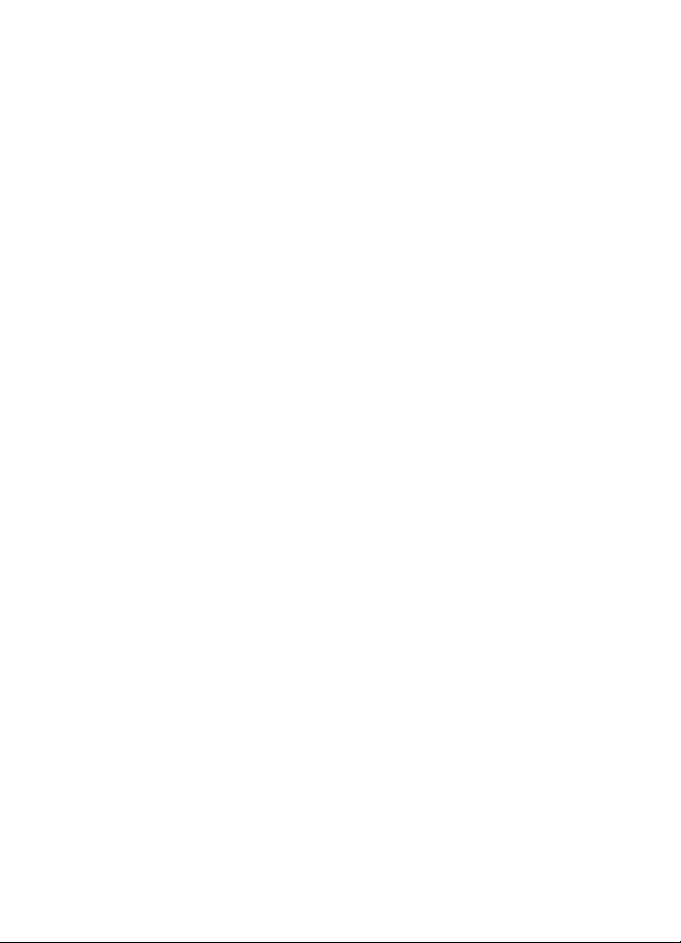
Nokia X2–00 - Felhasználói kézikönyv
1. kiadás
Page 2
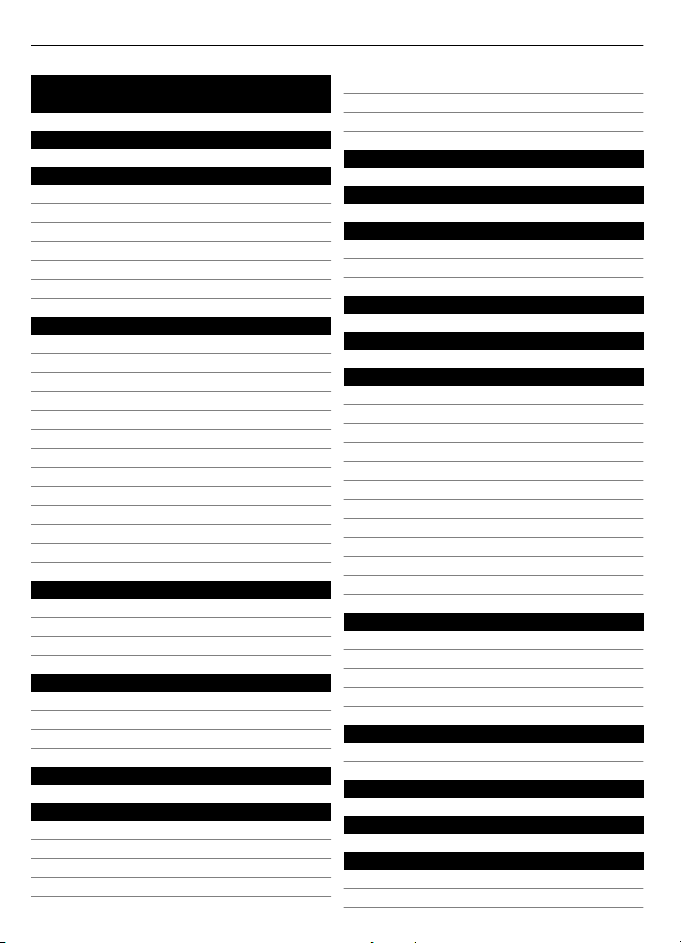
2Tartalom
Tartalom
Biztonság 4
Általános információk 5
A készülékről5
Hálózati szolgáltatások 5
Osztott memória 6
Hozzáférési kódok 6
Szoftverfrissítések 6
Terméktámogatás 8
Kezdő lépések 8
Gombok és alkatrészek 8
Az akkumulátor behelyezése 9
A SIM-kártya behelyezése 9
A memóriakártya behelyezése 10
Be- és kikapcsolás 11
Az akkumulátor töltése 11
Kijelző 12
Főképernyő 12
Billentyűzár 13
GSM antenna 13
Zseblámpa 14
Tartozékok 14
Hívások 15
Hívás kezdeményezése és fogadása 15
Hangszóró 15
Tárcsázási hivatkozások 15
Szöveg írása 16
Szövegbeviteli módok 16
Hagyományos szövegbevitel 16
Prediktív szövegbevitel 16
Mozgás a menürendszerben 17
Üzenetkezelés 17
Szöveges és multimédia üzenetek 18
Nokia Messaging E-mail 19
Nokia Messaging csevegés 20
Villámüzenetek 20
Nokia Xpress hangüzenetek 20
Hangüzenetek 20
Az e-mailek beállításai 21
Címjegyzék 21
Napló 22
Zene 22
Médialejátszó 22
FM rádió 23
Kamera és videó 24
Fényképek 25
Beállítások 26
Üzemmódok 26
Hangok 26
Kijelző 26
Dátum és idő 26
Hivatkozások 26
Szinkronizálás és biztonsági mentés 27
Kapcsolatok 27
Hívás és telefon 29
Tartozékok 29
Konfiguráció 29
Gyári beállítások visszaállítása 30
Alkalmazások 30
Ébresztőóra 30
Galéria 30
Extrák 31
Hangrögzítő 31
Web vagy Internet 32
Csatlakozás webes szolgáltatáshoz 32
Az Ovi-szolgáltatás használata 32
SIM-szolgáltatások 33
Környezetvédelmi tippek 33
Energiatakarékosság 33
Újrahasznosítás 33
Page 3
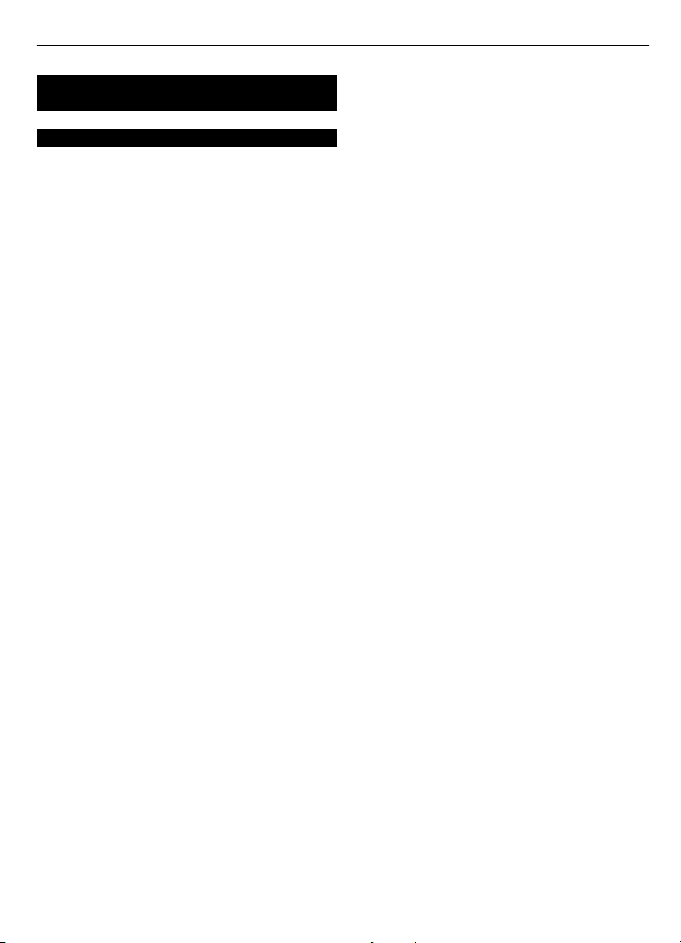
Termékadatok és biztonsági
tudnivalók 34
Tárgymutató 40
Tartalom 3
Page 4
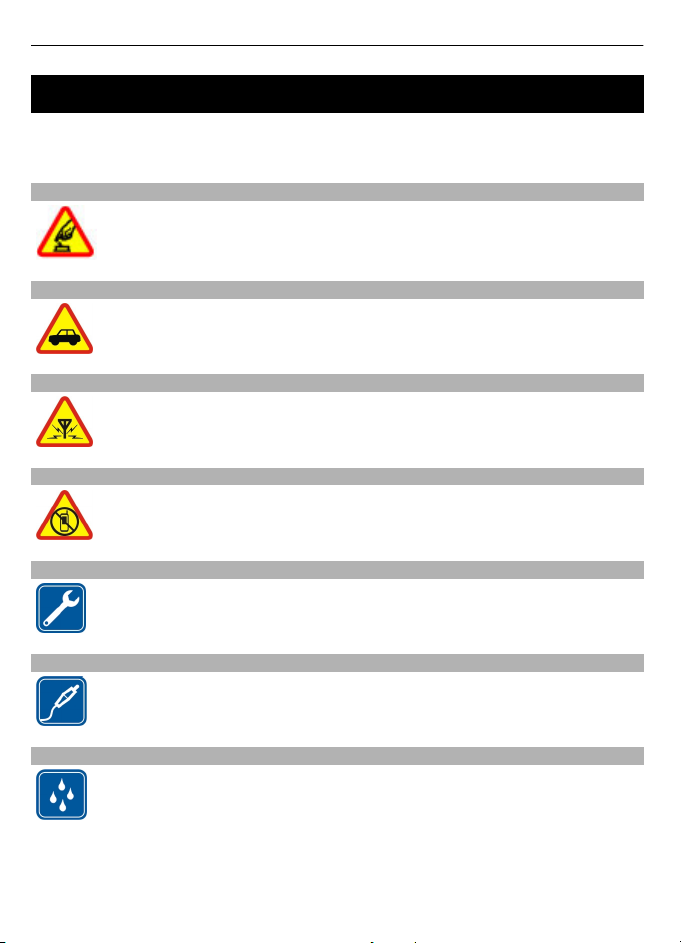
4Biztonság
Biztonság
Olvassuk el az alábbi egyszerű útmutatót. Az itt leírtak be nem tartása veszélyekkel
járhat, vagy törvénysértő lehet. Bővebb információt a részletes felhasználói útmutató
tartalmaz.
BEKAPCSOLÁSKOR ÜGYELJÜNK A BIZTONSÁGRA
Ne kapcsoljuk be a készüléket olyan helyen, ahol a mobiltelefonok használata
tilos, illetve ahol azok interferenciát vagy veszélyt okozhatnak.
AZ ÚTON ELSŐ A BIZTONSÁG
Tartsuk be a helyi törvényeket. Vezetés közben mindig hagyjuk szabadon
kezeinket, hogy a járművet irányíthassuk. A biztonság legyen vezetés közben
a legfontosabb szempont.
INTERFERENCIA
A vezeték nélküli eszközök interferencia-érzékenyek lehetnek, ami a
teljesítményre kihatással lehet.
KORLÁTOZÁSSAL ÉRINTETT TERÜLETEKEN KAPCSOLJUK KI
Tartsuk be az előírásokat. Repülőgépen, valamint orvosi berendezések,
üzemanyag, vegyszerek vagy robbantási területek közelében kapcsoljuk ki a
készüléket.
SZAKSZERVIZ
A termék üzembe helyezését és javítását csak szakember végezheti.
TARTOZÉKOK ÉS AKKUMULÁTOROK
Csak jóváhagyott tartozékokat és akkumulátorokat használjuk. Ne
csatlakoztassunk nem kompatibilis termékeket.
VÍZÁLLÓSÁG
A készülék nem vízálló. Tartsuk szárazon.
Page 5
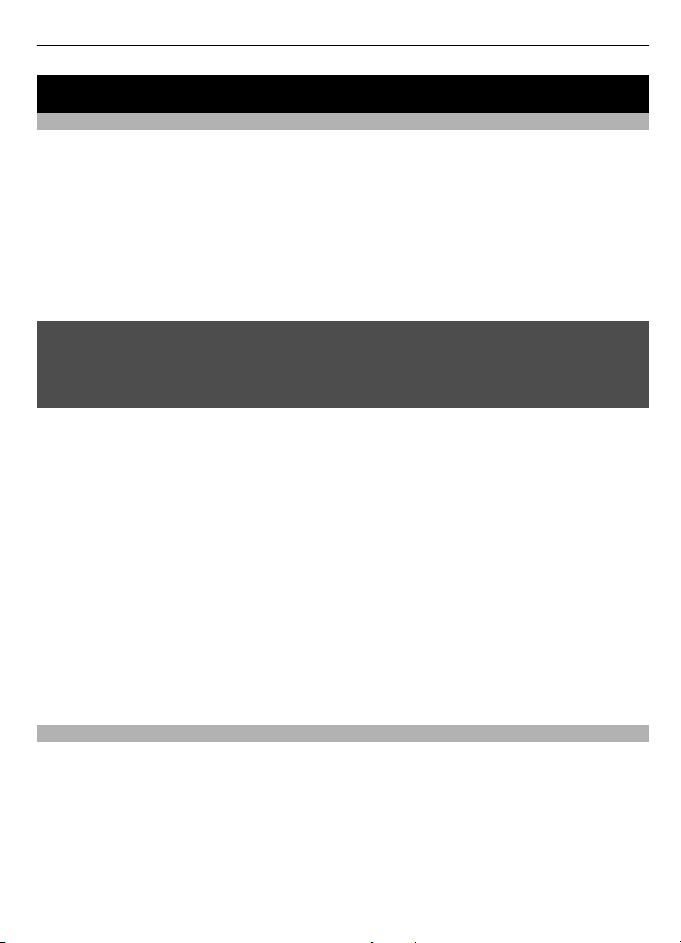
Általános információk 5
Általános információk
A készülékről
A jelen tájékoztatóban ismertetett vezeték nélküli eszköz a EGSM 850, 900, 1800, 1900
MHz hálózatok használható. A hálózatokról szóló további tájékoztatásért keressük fel a
szolgáltatót.
A készülék tartalmazhat előre telepített, harmadik fél internetes webhelyére mutató
könyvjelzőket és hivatkozásokat, valamint előfordulhat, hogy hozzáférhetünk
harmadik fél webhelyeihez. Ezek nem kapcsolódnak a Nokiához, és a Nokia ezeket a
webhelyeket nem támogatja, és nem vállal értük semmilyen felelősséget. Ha
felkeressük ezeket a webhelyeket, akkor a biztonságosság és a tartalom érdekében
elővigyázatosan járjunk el.
Figyelmeztetés:
A készülék funkcióinak használatához (az ébresztőórát kivéve) a készüléknek
bekapcsolt állapotban kell lennie. Ne kapcsoljuk be a készüléket olyan helyen, ahol a
vezeték nélküli eszközök használata interferenciát vagy veszélyt okozhat.
A készülék használatakor tartsuk be a törvényeket, és tartsuk tiszteletben a helyi
szokásokat, valamint mások személyiségi és egyéb törvényes jogait, beleértve szerzői
jogait. A szerzői jogi védelem miatt egyes képeket, zenéket és más tartalmakat esetleg
nem másolhatunk, módosíthatunk vagy küldhetünk tovább.
A készülékben tárolt fontos adatokról készítsünk biztonsági másolatot vagy írásos
feljegyzést.
Más eszközökhöz való csatlakoztatás előtt a részletes biztonsági előírások megismerése
érdekében olvassuk el a másik készülék ismertetőjét is. Ne csatlakoztassunk nem
kompatibilis termékeket.
A jelen útmutatóban található képek eltérhetnek a készülék kijelzőjén megjelenő
képektől.
A készülékkel kapcsolatos további fontos információkért tekintsük meg a felhasználói
útmutatót.
Hálózati szolgáltatások
A készülék használatához szükség van egy mobilszolgáltatóval kötött szolgáltatási
szerződésre. Egyes funkciók nem minden hálózatban érhetők el; előfordulhat, hogy más
hálózati funkciók használatához külön megállapodást kell kötni a szolgáltatóval. A
hálózati szolgáltatások használata adatátvitellel jár. A szolgáltatótól érdeklődjünk a
hazai hálózatban érvényes díjakra, valamint roamingoláskor az egyéb hálózatban
érvényes díjakra vonatkozó részletekről. Az érvényben lévő díjakról a szolgáltatótól
kaphatunk tájékoztatást. Egyes hálózatokban korlátozások lehetnek érvényben,
amelyek hatással lehetnek a készülék hálózati támogatást (például adott technológiák,
Page 6
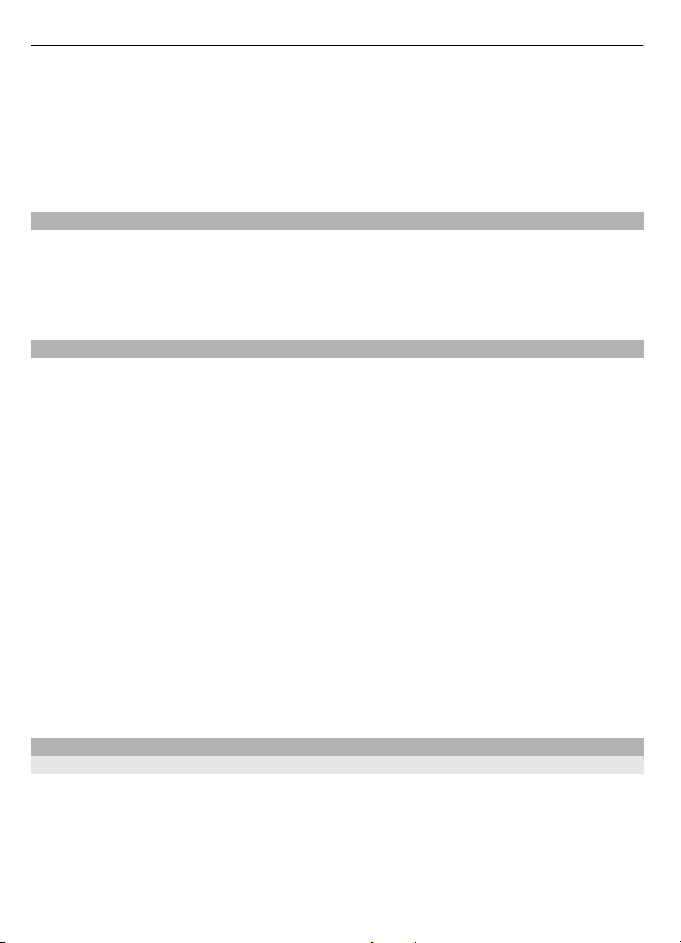
6 Általános információk
mint a TCP/IP protokollon futó WAP 2.0 protokollok (HTTP és SSL), valamint a nyelvfüggő
karakterek támogatását) igénylő funkcióinak használatára.
Lehet, hogy a készüléken a szolgáltató kérésére bizonyos funkciók nem érhetők el vagy
nem aktívak. Ha így van, ezek meg sem jelennek a készülék menüiben. Az is előfordulhat,
hogy a készülék testreszabott elemekkel – például menüelnevezésekkel,
menüsorrenddel és ikonokkal – rendelkezik.
Osztott memória
A készülék alábbi funkciói az osztott memóriát használhatják: multimédia üzenetküldés
(MMS), e-mail alkalmazás, csevegés. Egy vagy több ilyen funkció használata csökkentheti
az osztott memóriát használó többi funkció számára rendelkezésre álló memóriát. Ha
a készülék megjelenít egy üzenetet, hogy a memória megtelt, töröljünk az osztott
memóriából néhány adatot.
Hozzáférési kódok
A biztonsági kód segítségével megakadályozhatjuk, hogy a készüléket illetéktelenek
használhassák. A gyárilag beállított kód az 12345. Létrehozhatunk új kódot,
módosíthatjuk az aktuális kódot, valamint beállíthatjuk, hogy a készülék kérje a kódot.
A kódot tartsuk titkos, biztonságos helyen, a készüléktől távol. Ha a készülék le van zárva
és elfelejtettük a kódot, akkor a kód feloldásához a készüléket el kell juttatnunk egy
szervizbe. Ez költséggel, valamint a készülékre mentett összes személyes adat
elvesztésével járhat. További információkért lépjünk kapcsolatba egy Nokia Care
központtal vagy a telefon forgalmazójával.
A SIM-kártyához tartozó PIN-kód megvédi a kártyát a jogosulatlan használat ellen. Egyes
SIM-kártyákhoz PIN2-kód is tartozik, amelyre bizonyos szolgáltatások eléréséhez van
szükség. Ha egymás után háromszor hibásan írjuk be a PIN-kódot, akkor a készülék kéri
a PUK- vagy a PUK2-kódot. Ha nincsenek meg ezek a kódok, lépjünk kapcsolatba a
szolgáltatóval.
A modul-PIN a SIM-kártya biztonsági moduljának információihoz való hozzáféréshez
szükséges. Az aláíró-PIN szükséges lehet a digitális aláírásokhoz. A korlátozójelszó
szükséges a híváskorlátozási funkció használatához.
A Menü > Beállítások > Biztonság lehetőséggel beállíthatjuk, hogy a készülék
hogyan használja a hozzáférési kódokat és biztonsági beállításokat.
Szoftverfrissítések
A készülékszoftver és az alkalmazásfrissítések
A készülékszoftver- és az alkalmazásfrissítések segítségével új funkciókat érhetünk el,
illetve kiegészíthetjük a készülékünkön meglévő funkciókat. A szoftverfrissítés készülék
teljesítményét is megnövelheti.
A szoftverfrissítések elvégzése előtt ajánlatos biztonsági másolatot készíteni a
készüléken tárolt személyes adatainkról.
Page 7
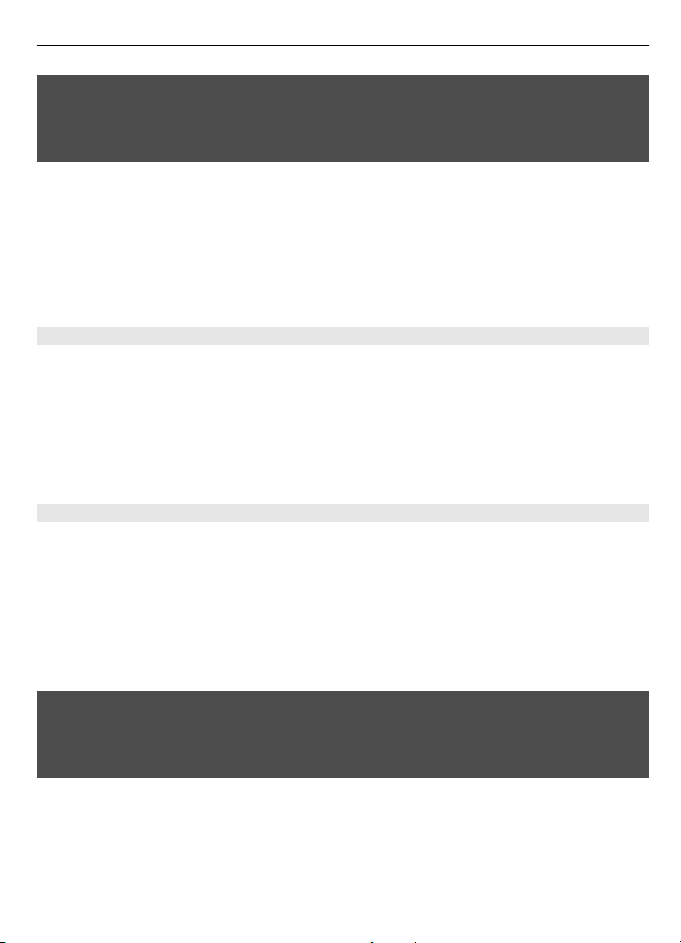
Általános információk 7
Figyelmeztetés:
Szoftverfrissítés közben a készülék nem használható még segélyhívásokra sem, amíg a
telepítés nem fejeződik be, és újra nem indítjuk a készüléket. Egy frissítés telepítése
előtt készítsünk másolatot adatainkról.
A szoftverfrissítések letöltése nagy mennyiségű adatforgalmat okozhat (hálózati
szolgáltatás).
Győződjünk meg róla, hogy az akkumulátor töltöttségi szintje megfelelő, vagy
csatlakoztassuk a töltőt a frissítés megkezdése előtt.
Előfordulhat, hogy a készülékszoftver vagy egyes alkalmazások frissítése után a
felhasználói útmutató már nem teljesen helytálló.
A készülék szoftverének frissítése számítógép használatával
A készülék szoftverének frissítésére használhatjuk a számítógépes Nokia Software
Updater alkalmazást is. A készülék szoftverének frissítéséhez egy kompatibilis
számítógép, szélessávú internet-hozzáférés és egy, a készülék és a számítógép
csatlakoztatására szolgáló kompatibilis USB-adatkábel szükséges.
További tudnivalókért, a legújabb szoftververziókkal kapcsolatos további
információért, illetve a Nokia Szoftverfrissítő alkalmazás letöltéséhez látogassunk el a
www.nokia.com/softwareupdate webhelyre vagy a helyi Nokia weboldalra.
Szoftverfrissítés vezeték nélküli kapcsolaton keresztül
A szolgáltató szoftverfrissítéseket küldhet közvetlenül a készülékre (hálózati
szolgáltatás). A készüléktől függően előfordulhat, hogy ez a lehetőség nem áll
rendelkezésre.
A szoftverfrissítések letöltése nagy mennyiségű adatforgalmat okozhat (hálózati
szolgáltatás).
Győződjünk meg róla, hogy az akkumulátor töltöttségi szintje megfelelő, vagy
csatlakoztassuk a töltőt a frissítés megkezdése előtt.
Figyelmeztetés:
Szoftverfrissítés közben a készülék nem használható még segélyhívásokra sem, amíg a
telepítés nem fejeződik be, és újra nem indítjuk a készüléket. Egy frissítés telepítése
előtt készítsünk másolatot adatainkról.
Szoftverfrissítés kérése
1 Válasszuk a Menü > Beállítások, majd a Telefon > Telefonfrissítések
lehetőséget.
2 A jelenlegi szoftververzió megjelenítéséhez és az esetleges szükséges frissítések
ellenőrzéséhez válasszuk a Jelenl. szoftv. adatai lehetőséget.
Page 8
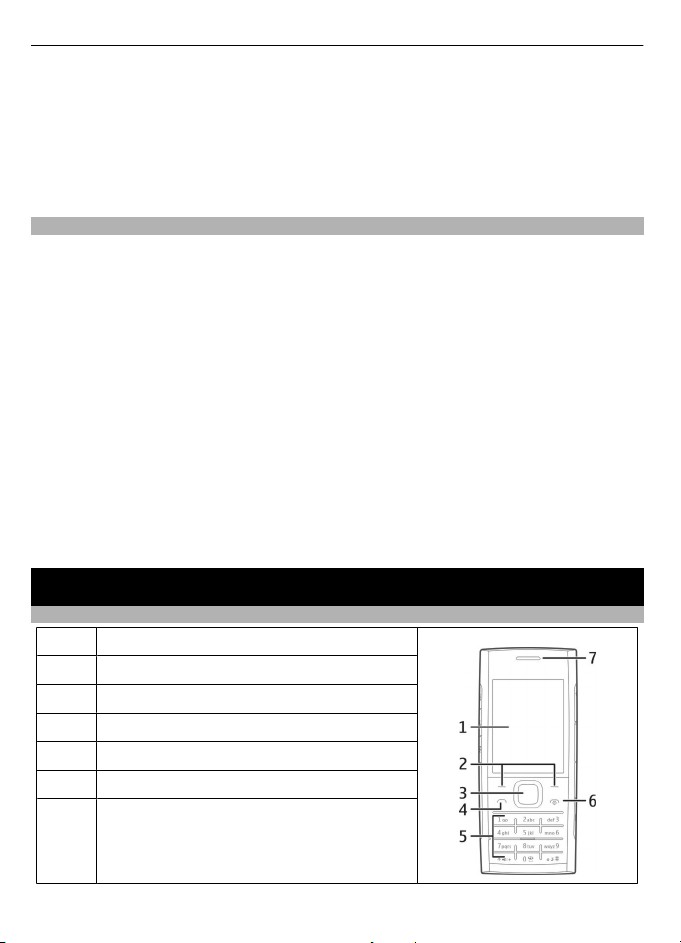
8Kezdő lépések
3 Válasszuk a Tel.szoftver letöltése lehetőséget, és kövessük a megjelenő
utasításokat.
4 Ha a letöltés utáni telepítést megszakítottuk, a Szoft.friss. telepítése lehetőség
kiválasztásával indíthatjuk el a telepítést.
A szoftverfrissítés percekig is eltarthat. Ha probléma merül fel telepítés közben,
forduljunk a szolgáltatóhoz.
Terméktámogatás
Ha további információra van szüksége, vagy kérdései vannak a készülék működésével
kapcsolatban, akkor keresse fel a www.nokia.com/support webhelyet, vagy egy
mobilkészülékről a www.nokia.mobi/support webhelyet, vagy a készüléken válassza a
lehetőséget.
Ha ezekkel sem sikerül megoldani a problémákat, hajtsuk végre a következő
lehetőségek egyikét:
• A készülék újraindítása: kapcsoljuk ki a készüléket és vegyük ki az akkumulátort.
Körülbelül egy perc múlva helyezzük vissza az akkumulátort és kapcsoljuk be a
készüléket.
• Az eredeti gyári beállítások visszaállítása.
• A készülékszoftver frissítése.
Ha a problémák továbbra sem szűnnek meg, a javítási lehetőségeket érdeklődjük meg
egy Nokia szervizben. Látogassunk el a www.nokia.com/repair webhelyre. Mielőtt
elküldenénk javításra a készüléket, mindig készítsünk biztonsági mentést a készülék
adatairól.
Kezdő lépések
Gombok és alkatrészek
Kijelző
1
2 Választógombok
3 Navi™-gomb (vezérlőgomb)
4 Hívás gomb
5 Billentyűzet
6 Vége gomb/Bekapcsológomb
7 Hallgató
Page 9
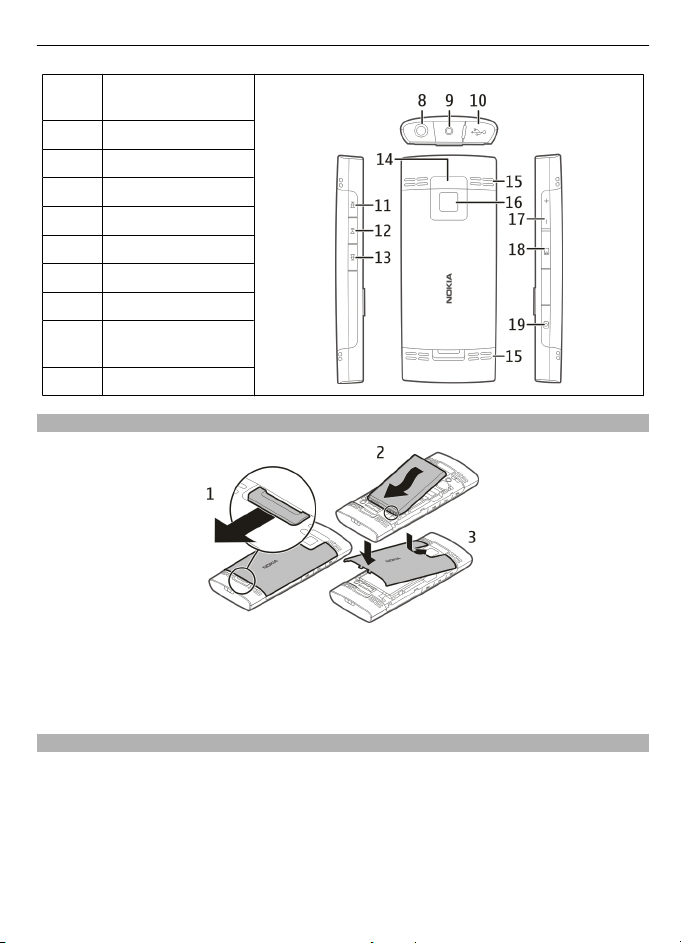
8 A fülhallgató
csatlakozója
9 Töltőcsatlakozó
10 USB-port
11–13 Zenegombok
14 Vaku
15 Hangszóró
16 Lencse
17 Hangerőgombok
18 Memóriakártya-
tartó
19 Rögzítés gomb
Az akkumulátor behelyezése
Kezdő lépések 9
1 Vegyük le a hátlapot.
2 Ügyeljünk az akkumulátor csatlakozóira, majd helyezzük be az akkumulátort.
3 Helyezzük vissza a hátlapot.
A SIM-kártya behelyezése
A SIM-kártya és az érintkezői könnyen megsérülhetnek, ha megkarcoljuk vagy
meghajlítjuk, ezért legyünk óvatosak a kártya kezelésénél, behelyezésénél vagy
eltávolításánál.
Page 10
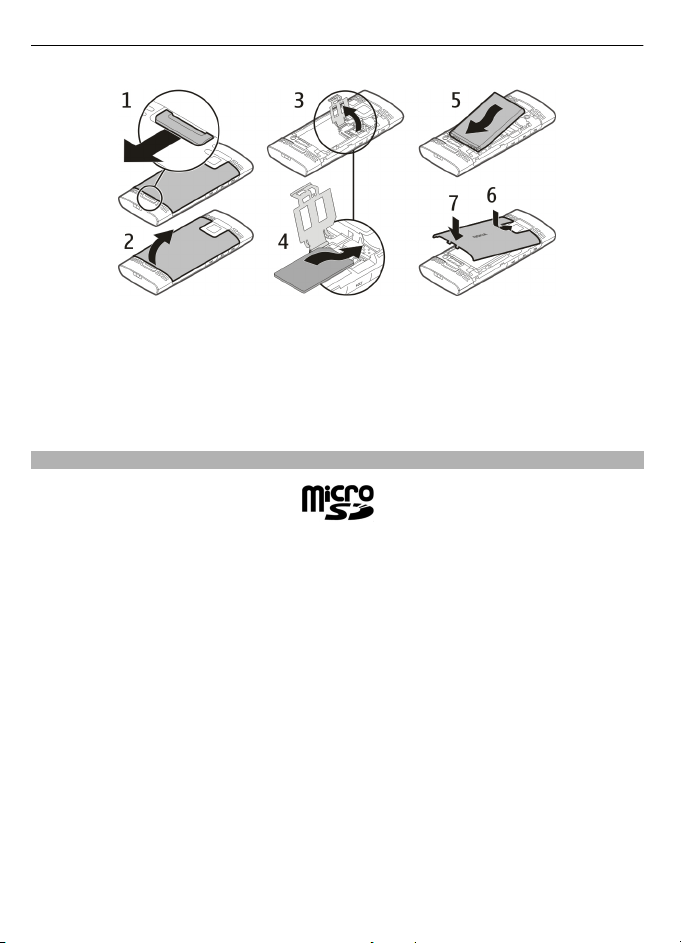
10 Kezdő lépések
1 Távolítsuk el a hátlapot és az akkumulátort.
2 Nyissuk ki a SIM-kártya tartóját.
3 Helyezzük be a SIM-kártyát a tartóba, csatlakozófelülettel lefelé.
4 Csukjuk be a kártya tartóját.
5 Helyezzük vissza az akkumulátort és a hátlapot.
A memóriakártya behelyezése
Ehhez a készülékhez kizárólag Nokia által jóváhagyott, kompatibilis MicroSD-kártyák
használjunk. A Nokia az elfogadott ipari szabványokat használja a memóriakártyák
esetében, de lehet, hogy bizonyos márkájú kártyák nem teljesen kompatibilisek ezzel
a készülékkel. A nem kompatibilis kártyák kárt okozhatnak a kártyában és a készülékb en
egyaránt, valamint a kártyán tárolt adatok megsérülhetnek.
A készülék legfeljebb 16 GB kapacitású microSD-kártyák használatát támogatja. Egy fájl
mérete sem haladhatja meg a 2 GB méretet.
Page 11

Kezdő lépések 11
1 Nyissuk fel a memóriakártya-nyílás fedelét.
2 Húzzuk félre a fedelet.
3 Helyezzük be a memóriakártyát a tartóba, csatlakozófelülettel lefelé.
4 Zárjuk be a memóriakártya-tartó fedelét.
Be- és kikapcsolás
Nyomjuk meg és tartsuk lenyomva a bekapcsológombot.
Az akkumulátor töltése
Az akkumulátort gyárilag részlegesen feltöltve szállítjuk. Ha a készülék alacsony
töltöttségi szintet jelez, hajtsuk végre a következő műveletet:
1 Csatlakoztassuk a töltőt egy hálózati kimenethez.
2 Csatlakoztassuk a töltőt a készülékhez.
3 Amikor a készülék azt jelzi, hogy az akkumulátor teljesen fel van töltve, húzzuk ki
a töltő csatlakozóját a készülékből, majd a fali aljzatból.
Az akkumulátort nem kell meghatározott ideig tölteni, és a készülék töltés közben is
használható. Ha az akkumulátor teljesen lemerült, a töltés jelzése esetleg csak néhány
perc múlva jelenik meg, és addig telefonhívást sem tudunk indítani.
Page 12
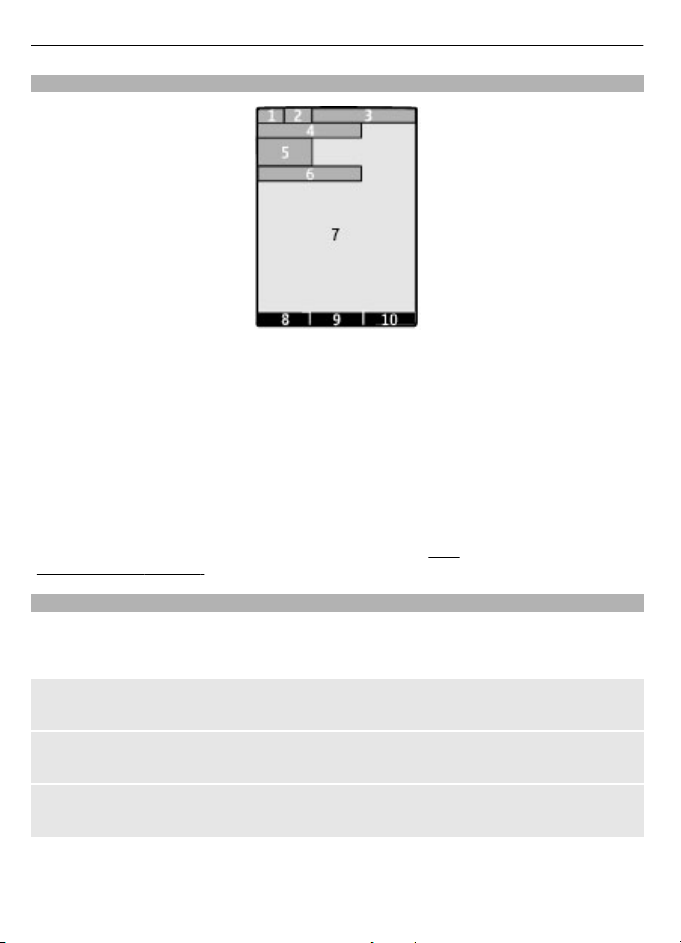
12 Kezdő lépések
Kijelző
1 A mobilhálózat térereje
2 Az akkumulátor töltöttségi állapota
3 Jelzők
4 A hálózat neve vagy az operátorlogó
5 Óra
6 Dátum (ha a főképernyő mód ki van kapcsolva)
7 Kijelző
8 A bal választógomb funkciója
9 A lapozógomb funkciója
10 A jobb választógomb funkciója
A bal és a jobb választógomb funkcióját módosíthatjuk.
„Hivatkozások”. old. 26.
Főképernyő
A főképernyőn a kedvenc alkalmazásainkhoz létrehozhatunk hivatkozásokat.
Válasszuk a Menü > Beállítások és a Kijelző > Kezdőképernyő lehetőséget.
A főképernyő aktiválása
Válasszuk a Kezdőképernyő mód > Be lehetőséget.
A főképernyő elrendezése és testreszabása
Válasszuk a Nézet testreszabása lehetőséget.
A főképernyő aktiválására használni kívánt gomb kiválasztása
Válasszuk a Kezdőkép. gombja lehetőséget.
Lásd
Page 13
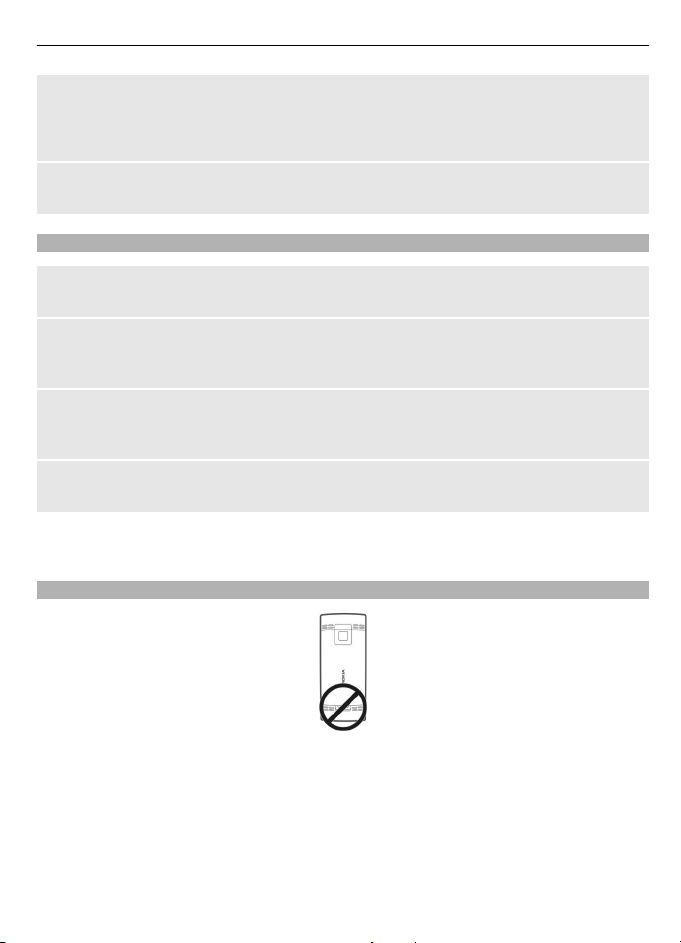
Kezdő lépések 13
Mozgás a kezdőképernyőn
A listában történő mozgáshoz lapozzunk fel vagy le, majd válasszuk a Választ,
Megnéz vagy Módosít lehetőséget. A nyilak azt jelzik, hogy további információk
érhetők el.
A navigáció leállítása
Válasszuk a Kilép lehetőséget.
Billentyűzár
A gombok véletlen lenyomásának megakadályozásához válasszuk a Menü lehetőséget,
majd nyomjuk meg a * gombot 3,5 másodpercen belül a billentyűzet lezárásához.
A billentyűzár feloldásához válasszuk a Kiold lehetőséget, majd nyomjuk meg a *
gombot 1.5 másodpercen belül. Ha a biztonsági billentyűzár be van kapcsolva, adjuk
meg a biztonsági kódot, amikor azt a készülék kéri.
Ha azt szeretnénk, hogy a billentyűzár egy bizonyos idő elteltével automatikusan
bekapcsolódjon, amikor a készüléket nem használjuk, akkor válasszuk a Menü >
Beállítások > Telefon > Autom. billentyűzár > Be lehetőséget.
Hívás fogadásához (bekapcsolt billentyűzár esetén) nyomjuk meg a hívás gombot. Ha
egy hívást befejeztünk vagy elutasítottunk, a billentyűzár automatikusan bekapcsol.
A készülékbe beprogramozott hivatalos segélykérőszám a készülék vagy a billentyűzet
zárolt állapotában felhívható.
GSM antenna
A készülék belső és külső antennával is rendelkezhet. Kerüljük az antennaterület
felesleges megérintését, amikor az használatban van. Az antenna megérintése hatással
van a rádiókommunikáció minőségére, magasabb energiaszinten való működést
okozhat, valamint csökkentheti az akkumulátor élettartamát.
Az ábrán a GSM-antenna helyét szürke szín jelöli.
Page 14

14 Kezdő lépések
Zseblámpa
A kamera vakuja zseblámpaként is használható. A zseblámpa be- vagy kikapcsolásához
a főképernyőn nyomjuk le és tartsuk lenyomva a * gombot.
A zseblámpa fénysugarát ne irányítsuk mások szemébe.
Tartozékok
USB-kábel csatlakoztatása
Nyissuk fel az USB-csatlakozó fedelét, majd csatlakoztassuk az USB-kábelt a készülékhez.
Fülhallgató csatlakoztatása
Figyelmeztetés:
A fülhallgató használatakor a külső zajok észlelésének képessége csökkenhet. Ne
használjuk a fülhallgatót, ha az veszélyeztetheti a biztonságunkat.
Ha olyan külső eszközt vagy fülhallgatót csatlakoztatunk a Nokia AV-csatlakozóhoz,
amely nem a Nokia által ehhez a készülékhez jóváhagyott eszköz, akkor fordítsunk
különös figyelmet a hangerőre.
Ne csatlakoztassunk olyan termékeket, amelyek kimeneti jelet bocsátanak ki, mert ez
tönkreteheti a készüléket. A Nokia AV-csatlakozóhoz ne csatlakoztassunk semmilyen
áramforrást.
Page 15

Hívások 15
Pánt felerősítése
Hívások
Hívás kezdeményezése és fogadása
Hívás kezdeményezése
Írjuk be a telefonszámot – ha szükséges, az ország előhívószámával és a körzetszámmal
együtt –, majd nyomjuk meg a hívás gombot.
Beérkező hívás fogadása
Nyomjuk meg a hívás gombot
Hívás elutasítása
Nyomjuk meg a vége gombot.
A hangerő módosítása
Telefonhívás közben használjuk a hangerőgombokat.
Hangszóró
Ha elérhető, a Hangsz. vagy a Készülék lehetőséggel hívás közben válthatunk a
kihangosító és a telefon fülhöz helyezhető hangszórója között.
Figyelmeztetés:
Ha folyamatosan nagy hangerőnek tesszük ki magunkat, az károsíthatja a hallásunkat.
Zenét mérsékelt hangerővel hallgassunk, és kihangosításkor ne tegyük a készüléket a
fülünkhöz.
Tárcsázási hivatkozások
Telefonszám hozzárendelése egy számgombhoz
Válasszuk a Menü > Névjegyzék > Egyéb > Gyorshívások lehetőséget, lapozzunk a
kívánt számhoz (2–9), majd válasszuk a Beállít lehetőséget. Írjuk be a kívánt
telefonszámot, vagy válasszuk a Keres lehetőséget és egy mentett névjegyet.
Gyorshívás aktiválása
Válasszuk a Menü > Beállítások > Hívás > Gyorstárcsázás > Be lehetőséget.
Page 16

16 Szöveg írása
Híváskezdeményezés gyorshívással
A főképernyőn nyomjuk meg és tartsuk lenyomva a kívánt számgombot.
Szöveg írása
Szövegbeviteli módok
Szöveg beírásához (például üzenetek írásakor) használhatjuk a hagyományos
a prediktív
A
, és a a kis - és nag ybe tűs írásmódra vonatkozik. A a számmódot jelöli.
Váltás a szövegbeviteli módok között
Nyomjuk meg és tartsuk lenyomva a Opciók gombot. Nem minden nyelvet támogat a
hagyományos szövegbevitel.
Váltás a kis- és a nagybetűk között
Nyomjuk meg a # gombot.
Váltás a betűk és a számok beírására szolgáló üzemmódok között
Nyomjuk meg és tartsuk lenyomva a # gombot.
Az írás nyelvének beállítása
Válasszuk az Opciók > Egyéb > Írás nyelve lehetőséget.
Hagyományos szövegbevitel
Szó beírása
Nyomjuk meg többször a számgombokat (2–9), amíg a kívánt karakter meg nem jelenik.
Az elérhető karakterek a kiválasztott írási nyelvtől függnek. Ha a következőként
beírandó betű ugyanazon a gombon található, amelyen az aktuális betű, akkor várjunk,
amíg a kurzor meg nem jelenik, és írjuk be a betűket.
A gyakran használt írásjelek bevitele
Nyomjuk meg egymás után többször az 1-es gombot.
Különleges karakterek bevitele
Nyomjuk meg a * gombot, és válasszuk ki a kívánt karaktert a megjelenő listáról.
Szóköz bevitele
Nyomjuk meg a 0 gombot.
szövegbevitelt.
vagy
Prediktív szövegbevitel
A prediktív szövegbevitel beépített szótáron alapul, amelyhez mi magunk is adhatunk
új szavakat.
Page 17

Mozgás a menürendszerben 17
Szavak beírása
Nyomjuk meg a 2–9 számgombokat. Egy betűhöz csak egyszer nyomjuk meg az adott
gombot.
Szó jóváhagyása
Lapozzunk jobbra, vagy szóköz beviteléhez nyomjuk meg a 0 gombot.
A megfelelő szó kiválasztása
Ha a felkínált szó nem megfelelő, nyomjuk meg a * gombot, egymás után akár többször
is, hogy kiválasszuk a kívánt szót a listáról.
Szó felvétele a szótárba
Ha a ? karakter jelenik meg egy szó után, akkor a beírni kívánt szó nincs a szótárban.
Ha a szót fel kívánjuk venni a szótárba, válasszuk az Új szó lehetőséget. Írjuk be a szót
hagyományos szövegbeviteli móddal, majd válasszuk a Ment lehetőséget.
Összetett szó beírása
Írjuk be a szó első részét, majd a jóváhagyásához lapozzunk jobbra. Írjuk be a szó
második részét, majd ismét hagyjuk jóvá.
Mozgás a menürendszerben
A készülék funkciói menükbe vannak csoportosítva. Nem minden menüfunkció és
lehetőség leírása található meg itt.
A főképernyőn válasszuk a Menü lehetőséget, majd a kívánt menüt és almenüt.
Kilépés az aktuális menüszintről
Válasszuk a Kilép vagy a Vissza lehetőséget.
Visszatérés a főképernyőre
Nyomjuk meg a vége gombot.
A menünézet módosítása
Válasszuk a Menü > Opciók > Fő menü nézete lehetőséget.
Üzenetkezelés
A szolgáltatás használatával szöveges, multimédia, hang- és e-mail üzeneteket
küldhetünk és fogadhatunk. Emellett kezelhetjük e-mail üzeneteinket is. Az
üzenetszolgáltatások csak akkor használhatók, ha a hálózat üzemeltetője vagy a
szolgáltató támogatja őket.
Page 18

18 Üzenetkezelés
Szöveges és multimédia üzenetek
Létrehozhatunk egy üzenetet, és ha kívánjuk, csatolhatunk hozzá például egy képet.
Fájl csatolásakor a telefon automatikusan multimédia üzenetté változtatja a szöveges
üzenetet.
Szöveges üzenetek
A készülék támogatja a normál üzenethosszúságot meghaladó szöveges üzeneteket. A
hosszabb üzenetek kettő vagy több üzenetként kerülnek elküldésre. A szolgáltató ennek
megfelelően számolhat fel díjat. Az ékezetes karakterek, egyéb írásjegyek, illetve
néhány nyelvi lehetőség több helyet foglal el, ezért használatuk csökkenti az egy
üzenetben elküldhető karakterek számát.
Megjelenik a fennmaradó karakterek száma, valamint az, hogy a szöveget hány
üzenetben lehet elküldeni.
Az üzenetek küldéséhez az üzenetközpont számát előre menteni kell a készülékre.
Általában ezt a számot már tartalmazza a SIM-kártya alapbeállítása.
A szám kézi megadásához tegyük a következőket:
1 Válasszuk a Menü > Üzenetek > Egyéb > Üz.beállítások > Szöveges üzenet >
Üzenetközpont lehetőséget.
2 Írjuk be a szolgáltatótól kapott nevet és számot.
Multimédia üzenetek
A multimédia üzenet tartalmazhat szöveget, képeket, hangfájlokat és videoklipeket.
Csak azok a készülékek képesek fogadni és megjeleníteni multimédia üzenetet, amelyek
rendelkeznek kompatibilis funkciókkal. Egy üzenet megjelenítési módja a fogadó
készüléktől függően változhat.
Elképzelhető, hogy az MMS-üzenetek mérete korlátozott a vezeték nélküli hálózatban.
Ha a beszúrt kép meghaladja ezt a korlátot, akkor lehet, hogy a készülék lekicsinyíti a
képet, hogy el lehessen küldeni azt MMS-ben.
Fontos: Legyünk elővigyázatosak üzenetek megnyitásakor. Az üzenetek rosszindulatú
szoftvereket tartalmazhatnak, vagy más módon tehetnek kárt a készülékben vagy a
számítógépben.
Az multimédiás üzenetküldési szolgáltatás (MMS) elérésével és előfizetésével
kapcsolatos tájékoztatásért forduljunk a szolgáltatóhoz.
Üzenet írása
1 Válasszuk a Menü > Üzenetek > Üz. létrehozása lehetőséget.
2 Írjuk be az üzenetet.
Speciális karakter vagy hangulatjel beszúrásához válasszuk az Opciók > Szimból.
beszúrása lehetőséget.
Page 19

Üzenetkezelés 19
Objektum beillesztéséhez válasszuk az Opciók > Objektum beill. lehetőséget. Az
üzenettípus automatikusan múltimédia üzenetre változik.
3 Címzett hozzáadásához válasszuk a Címzett lehetőséget, majd a kívánt címzettet.
Telefonszám vagy e-mail cím kézzel történő megadásához válasszuk a Szám vagy
e-mail lehetőséget. Írjuk be a kívánt telefonszámot, vagy válasszuk az E-mail
lehetőséget és egy mentett névjegyet.
4 Válasszuk a Küld lehetőséget.
A multimédia üzeneteket a kijelző felső részén látható ikon jelzi.
A szolgáltatók eltérő díjat számíthatnak fel a különböző üzenettípusoktól függően.
További tájékoztatásért forduljunk a szolgáltatóhoz.
Nokia Messaging E-mail
A készülék segítségével hozzáférhetünk a különböző szolgáltatóknál meglévő
postafiókjainkhoz, ahol e-mail üzeneteket olvashatunk, írhatunk és küldhetünk.
E-mail fiók beállítása
Válasszuk a Menü > Üzenetek > E-mail lehetőséget.
Ha még nincs e-mail fiókunk, létrehozhatunk egy Nokia-fiókot, amely magába foglalja
az Ovi E-mail szolgáltatást.
1 Válasszuk a Az Ovi-levelek letöltése lehetőséget.
2 Kövessük az utasításokat.
Az e-mail üzenetek olvasása és elküldése
Válasszuk a Menü > Üzenetek > E-mail lehetőséget.
E-mail olvasása
Válasszunk egy e-mail üzenetet, majd a Megnyitás lehetőséget.
A mellékleteket (például képeket) tartalmazó üzeneteket egy gemkapocs ikon jelzi.
Egyes mellékletek esetleg nem kompatibilisek készülékünkkel és nem jeleníthetők meg.
Mellékletek megtekintése
Válasszuk ki a kívánt mellékletet, majd a Megtekintés lehetőséget.
E-mail írása
Válasszuk az Opciók > Új üzenet írása lehetőséget.
Fájl csatolása e-mail üzenethez
Válasszuk az Opciók > Fájl csatolása lehetőséget.
Page 20

20 Üzenetkezelés
Az e-mail üzenet elküldése
Válasszuk a Küldés lehetőséget.
Az E-mail alkalmazás bezárása
Válasszuk a Kijelentkezés lehetőséget.
Nokia Messaging csevegés
A Csevegés szolgáltatás lehetővé teszi, hogy a készülék használatával csevegjünk más
online felhasználókkal. A készülék által támogatott csevegőszolgáltatásban
használhatjuk meglévő fiókunkat. Ha nem regisztráltuk magunkat
csevegőszolgáltatásba, akkor számítógépünk vagy készülékünk használatával
létrehozhatjuk fiókunkat egy támogatott csevegőszolgáltatásban. A
csevegőszolgáltatástól függően a menük eltérőek lehetnek.
A szolgáltatáshoz való kapcsolódáshoz válasszuk a Menü > Üzenetek > Egyéb >
Csevegés lehetőséget, és kövessük az útmutatást.
Villámüzenetek
A villámüzenetek olyan szöveges üzenetek, amelyek beérkezésük után azonnal
megjelennek a kijelzőn.
Válasszuk a Menü > Üzenetek lehetőséget.
1 Válasszuk az Egyéb > Egyéb üzenetek > Azonnali üzenet lehetőséget.
2 Írjuk meg az üzenet szövegét.
3 Válasszuk a Címzett lehetőséget, majd egy névjegyet.
Nokia Xpress hangüzenetek
Kényelmesen létrehozhatunk, majd MMS-üzenetben elküldhetünk hangüzeneteket.
Válasszuk a Menü > Üzenetek lehetőséget.
1 Válasszuk az Egyéb > Egyéb üzenetek > Hangüzenet lehetőséget. Megnyílik a
hangrögzítő.
2 Az ikonok használatával irányíthatjuk a rögzítést.
— az üzenet rögzítése.
— a rögzítés szüneteltetése,
— a rögzítés leállítása.
3 Válasszuk a Címzett lehetőséget, majd egy névjegyet.
Hangüzenetek
A hangpostafiók hálózati szolgáltatás. Előfordulhat, hogy elő kell rá fizetni. További
tájékoztatásért forduljunk a szolgáltatóhoz.
Page 21

Címjegyzék 21
A saját hangpostafiók hívása
Nyomjuk meg és tartsuk lenyomva az 1-es gombot.
A saját hangpostafiók számának módosítása
Válasszuk a Menü > Üzenetek > Egyéb > Hangüzenetek, majd a Hangpostafiók
sz. lehetőséget.
Az e-mailek beállításai
Válasszuk a Menü > Üzenetek és az Egyéb > Üz.beállítások lehetőséget.
Válasszunk az alábbiak közül:
Általános beáll.-ok — Az üzenetekhez használt betűméret beállítása, a grafikus
hangulatjelek és a kézbesítési jelentés funkció bekapcsolása.
Szöveges üzenet — üzenetközpontok beállítása a szöveges üzenetekhez és SMSekhez.
Multimédia üzenetek — kézbesítési jelentések, multimédia üzenetek és hirdetések
fogadásának engedélyezése, valamint egyéb, multimédia üzenetekhez kapcsolódó
beállítások.
Szolgáltatásüz.-ek — a szolgáltatási üzenetek bekapcsolása, valamint a szolgáltatási
üzenetekkel kapcsolatos további beállítások.
Címjegyzék
Válasszuk a Menü > Névjegyzék lehetőséget.
Neveket és telefonszámokat menthetünk a készülék memóriájába és a SIM-kártyára. A
készülék memóriájában a nevek mellett további adatokat is tárolhatunk. A SIM-kártyára
mentett neveket és számokat a
Névjegy hozzáadása
Válasszuk a Új hozzáadása lehetőséget.
Adatok hozzáadása egy névjegyhez
Ellenőrizzük, hogy a Telefon vagy a Telefon és SIM memóriát használjuk-e. Válasszuk
a Nevek lehetőséget, lapozzunk a névre, és válasszuk az Adatok > Opciók > Adatok
hozzáadása lehetőséget.
Névjegy keresése
Válasszuk a Nevek lehetőséget és lapozzunk a névjegyzékben, vagy írjuk be a keresett
név első betűit.
ikon jelzi.
Page 22

22 Napló
Névjegy másolása másik memóriába
Válasszuk a Nevek lehetőséget, lapozzunk a megfelelő névjegyre, és válasszuk az
Opciók > Egyéb > Névjegy másolása lehetőséget. A SIM-kártyán minden névhez csak
egy telefonszámot tudunk tárolni.
A névjegyek mentési helyének, megjelenítési módjának, illetve a névjegyek
memóriahasználatának kiválasztása
Válasszuk a Egyéb > Beállítások pontot.
Névjegykártya küldése
A névjegyzékben lapozzunk egy névjegyhez, és válasszuk az Opciók > Egyéb >
Névjegy lehetőséget. Olyan készülékekről fogadhatunk , illetve küldhetünk
névjegykártyákat, amelyek támogatják a vCard-szabvány használatát.
Napló
A hívások, az üzenetek, az adatforgalom és a szinkronizálási események adatainak
megtekintéséhez válasszuk a Menü > Napló lehetőséget és a rendelkezésre álló opciók
egyikét.
Megjegyzés: A szolgáltató által ténylegesen számlázott hívási és szolgáltatási összeg
a hálózat jellemzőitől, az alkalmazott kerekítésektől, az adóktól, illetve más tényezőktől
is függhet.
Zene
Médialejátszó
A készülékben médialejátszó is van, amellyel zeneszámokat vagy más MP3 vagy AAC
zenefájlokat játszhatunk le.
Figyelmeztetés:
Ha folyamatosan nagy hangerőnek tesszük ki magunkat, az károsíthatja a hallásunkat.
Zenét mérsékelt hangerővel hallgassunk, és kihangosításkor ne tegyük a készüléket a
fülünkhöz.
Válasszuk a Menü > Zene > Saját zene > Ugrás Méd.lej.-ba lehetőséget.
A médialejátszó kezelése a médialejátszó gombjai vagy a kijelző virtuális gombjai által.
A lejátszás indítása vagy szüneteltetése
Válasszuk az
Ugrás az aktuális zeneszám elejére
Válasszuk az
lehetőséget.
lehetőséget.
Page 23

Zene 23
Ugrás az előző zeneszámra
Nyomjuk meg kétszer a
Ugrás a következő zeneszámra
Válassza az
Az aktuális zeneszám előre- vagy visszatekerése
Nyomjuk le és tartsuk lenyomva a
A hangerő módosítása
Használjuk a hangerőgombokat.
A médialejátszó némítása vagy a némítás megszüntetése
Nyomjuk meg a # gombot.
A médialejátszó bekapcsolva hagyása a háttérben
Nyomjuk meg a vége gombot.
A médialejátszó bezárása
Nyomjuk meg és tartsuk lenyomva a vége gombot.
FM rádió
A készülék támogatja a Nokia XpressRadio használatát, amely lehetővé teszi a
rádióállomások hallgatását a beépített antenna segítségével.
Figyelmeztetés:
Ha folyamatosan nagy hangerőnek tesszük ki magunkat, az károsíthatja a hallásunkat.
Zenét mérsékelt hangerővel hallgassunk, és kihangosításkor ne tegyük a készüléket a
fülünkhöz.
lehetőséget.
gombot.
vagy gombot.
Válasszuk a Menü > Zene > Rádió lehetőséget.
Az elérhető rádióállomások automatikus keresése
Válasszuk az Opciók > Összes áll. keresése lehetőséget. A legjobb eremény érdekében
a keresést szabadtéren vagy ablak közelében végezzük.
Automatikus átváltás a jobb vételt biztosító frekvenciára
Ellenőrizzük, hogy az RDS be legyen kapcsolva. Válasszuk az Opciók > Beállítások >
RDS lehetőséget.
Válasszuk a Automat. frekvencia lehetőséget.
Közeli rádióállomás keresése
Nyomjuk meg és tartsuk lenyomva a vezérlőgomb bal vagy jobb oldalát.
Page 24

24 Kamera és videó
Rádióállomás mentése
Hangoljunk a kívánt rádióállomásra, majd válasszuk az Opciók > Állomás mentése
lehetőséget.
Váltás a mentett rádióállomások között
Az állomások közti váltáshoz lapozzunk felfelé vagy lefelé, illetve nyomjuk le a kívánt
állomásnak megfelelő számgombot.
A hangerő módosítása
Használjuk a hangerőgombokat.
Rádióhallgatás a fülhallgató vagy a kihangosító használatával
Válasszuk az Opciók > Egyéb > Lejátszás: lehetőséget.
A rádió bekapcsolva hagyása a háttérben
Nyomjuk meg a vége gombot.
A rádió bezárása
Nyomjuk meg és tartsuk lenyomva a vége gombot.
Kamera és videó
A készülék 2592x1944 képpont felbontású képeket képes rögzíteni.
Kameramód
A kamera megnyitása
A Főképernyőn nyomjuk meg és tartsuk lenyomva a rögzítés gombot.
Nagyítás vagy kicsinyítés
Lapozzunk felfelé vagy lefelé.
Kép készítése
Nyomjuk meg a rögzítés gombot.
Az előnézeti mód és az előnézet idejének beállítása
Válasszuk a Opciók > Beállítások > Fényk.-előnéz. ideje lehetőséget.
Az önkioldó bekapcsolásához válasszuk az Opciók parancsot, majd a kívánt lehetőséget.
Videomód
A videokamera megnyitása
Nyomjuk meg és tartsuk lenyomva a rögzítés gombot, majd lapozzunk jobbra.
Page 25

Fényképek 25
Videofájl rögzítésének megkezdése
Nyomjuk meg a rögzítés gombot.
Váltás a képmód és a videomód között
Képmódban vagy videomódban lapozzunk balra vagy jobbra.
Fényképek
Képek és videofájlok megtekintése a Fényképek alkalmazással.
Válasszuk a Menü > Fényképek lehetőséget.
A következő lehetőségek közül választhatunk:
Saját fényképek — a képek megjelenítése indexkép-táblázatban. A képeket dátum,
név vagy méret alapján rendezhetjük.
Idősáv — a képek készítési sorrend szerinti megjelenítése.
Saját albumok — a képek albumokba rendezése. Lehetőségünk van albumok
készítésére, átnevezésére és eltávolítására. Ha egy albumot eltávolítunk, az abban
szereplő képek nem törlődnek a memóriából.
Előfordulhat, hogy a képeket addig nem tekinthetjük meg, nem használhatjuk és nem
módosíthatjuk, amíg azok feldolgozása nem történt meg.
Kép elforgatása
Válasszuk az Opciók > Fekvő mód vagy Álló mód lehetőséget.
Diavetítés
A diavetítés mindig az éppen kiválasztott mappa vagy album képeit használja.
1 Válasszuk a Saját fényképek, majd az Idősáv vagy az Saját albumok parancsot.
2 Válasszuk az Opciók > Diavetítés lehetőséget.
3 Válasszuk a Diavetítés indítása lehetőséget.
Képek szerkesztése
Különféle képszerkesztési eljárásokra van lehetőségünk: például a képek elforgatása,
tükrözése, vágása, valamint a fényerő, a kontraszt és a színek módosítása.
1 Válasszunk ki egy képet a Saját fényképek, az Idősáv vagy az Saját albumok helyről.
2 Válasszuk az Opciók > Fénykép szerkeszt. lehetőséget.
3 Válasszuk ki a kívánt szerkesztési opciót, majd a beállítások vagy értékek
módosításához használjuk a vezérlőgombot.
Page 26

26 Beállítások
Beállítások
Üzemmódok
Várunk egy hívást, de nem szeretnénk, ha készülékünk csörögne? Az üzemmódnak
nevezett különböző beállításcsoportok használatával beállíthatjuk az eseményeknek és
a körülményeknek megfelelő csengőhangokat.
Válasszuk az Menü > Beállítások > Üzemmódok lehetőséget.
Válasszuk ki a megfelelő üzemmódot, és az alábbiak egyikét:
Bekapcsol — üzemmód bekapcsolása.
Testre szab — üzemmód beállításainak módosítása.
Időzít — annak beállítása, hogy az üzemmód csak egy bizonyos ideig legyen aktív
állapotú. Ha a megadott idő eltelik, akkor az előző, nem időzített üzemmód lesz aktív.
Hangok
Módosíthatjuk a kiválasztott aktív üzemmód hangbeállításait.
Válasszuk a Menü > Beállítások > Hangok pontot. Ugyanezek a beállítások az
Üzemmódok menüben is megtalálhatók.
Kijelző
Válasszuk a Menü > Beállítások > Kijelző lehetőséget.
Megtekinthetjük a háttérkép, a betűméret, vagy más, a telefon kijelzőjével kapcsolatos
funkciókat.
Dátum és idő
Válasszuk a Menü > Beállítások > Dátum és idő lehetőséget.
A dátum és az idő beállítása
Válasszuk a Dát.- és időbeáll.-ok lehetőséget.
A dátum- és az időformátum beállítása
Válasszuk a Dátum-/időformát. lehetőséget.
Az idő automatikus frissítése az aktuális időzónának megfelelően
Válasszuk a Dát./idő auto. friss. lehetőséget (hálózati szolgáltatás).
Hivatkozások
A személyes hivatkozások segítségével gyorsan elérhetjük a telefon gyakran használt
funkcióit.
Válasszuk a Menü > Beállítások > Saját hivatk.-ok lehetőséget.
Page 27

Beállítások 27
A telefon funkcióinak hozzárendelése a választógombokhoz
Válasszuk a Jobb oldali v.gomb vagy a Bal választógomb lehetőséget, majd
válasszunk egy funkciót a listáról.
A vezérlőgomb gyorsgombfunkcióinak beállítása
Válasszuk a Navigálógomb lehetőséget. Lapozzunk a kívánt funkcióra, válasszuk a
Módosít vagy a Beállít lehetőséget, majd válasszunk egy funkciót a listából.
Szinkronizálás és biztonsági mentés
Válasszuk a Menü > Beállítások > Szink. és mentés lehetőséget.
Válasszuk az alábbiak egyikét:
Szink. Ovi sz.-sal — személyes adatok szinkronizálása az Ovi szolgáltatással. A
szinkronizálás megkezdése előtt létre kell hoznunk Nokia-fiókunkat. Válasszuk a
Kapcsolódás lehetőséget, és ezután a program végigvezet minket az adatok
szinkronizálásának folyamatán. Az opció elérhetősége országonként és régiónként
eltérő lehet.
Szink. szerverrel — szinkronizáljuk a készüléket és egy hálózati kiszolgálót, valamint
másoljuk a kiválasztott adatokat (hálózati szolgáltatás).
Telefonváltó — Adatok (például névjegyek, naptárbejegyzések, jegyzetek és
üzenetek) szinkronizálása és másolása a saját és egy másik készülék között.
Másolat létreh. — a kiválasztott adatok másolása.
Másolat-v.állít. — adatok visszaállítása a másolatból. A másolatfájl adatainak
megtekintéséhez válasszuk a Opciók > Adatok lehetőséget.
Kapcsolatok
A telefon számos funkciót kínál a készülék más eszközhöz való csatlakoztatására,
valamint adatok küldésére és fogadására.
Bluetooth vezeték nélküli technológia
A Bluetooth-technológia használatával készülékünket vezeték nélküli kapcsolattal
csatlakoztathatjuk egy 10 méteren belül lévő kompatibilis Bluetooth-eszközhöz.
A készülék megfelel a 2,1 + EDR Bluetooth-specifikációnak, és a következő profilokat
támogatja: általános hozzáférés, hálózati hozzáférés, vezérlés, kihangosító, pushátvitel, betárcsázós hálózat, SIM-hozzáférés és soros port. A Bluetooth technológiát
támogató egyéb eszközökkel való sikeres együttműködéshez használjuk a Nokia által
ehhez a típushoz jóváhagyott tartozékokat. Az egyéb eszközök gyártóitól
megtudhatjuk, hogy készülékük kompatibilis-e ezzel a készülékkel.
A Bluetooth vezeték nélküli technológiát használó funkciók jobban igénybe veszik az
akkumulátort, és csökkentik annak élettartamát.
Page 28

28 Beállítások
Ha a vezeték nélküli eszköz távoli-SIM-módban van, akkor kizárólag a kompatibilis és
csatlakoztatott tartozékot, például az autóskészletet használhatjuk hívás
kezdeményezésére és fogadására.
Ebben az üzemmódban a vezeték nélküli készülékünk – a beprogramozott
segélykérőszámokat leszámítva – nem kezdeményezhet hívást.
Hívások kezdeményezéséhez először ki kell lépni a távoli-SIM-módból. Ha a készülék le
van zárva, a feloldáshoz először írjuk be a feloldó kódot.
Bluetooth-kapcsolat megnyitása
1 Válasszuk a Menü > Beállítások > Kapcsolatok > Bluetooth lehetőséget.
2 Válasszuk a Saját telefon neve lehetőséget, és írjuk be saját készülékünk nevét.
3 A Bluetooth-kapcsolat aktiválásához válasszuk a Bluetooth > Be parancsot. A
ikon jelzi, hogy a Bluetooth-kapcsolat aktív.
4 A készülék audiokészülékhez történő csatlakoztatásához válasszuk az Audiotart.-
ok csatl. lehetőséget, majd válasszuk ki a kívánt eszközt.
5 A készülék Bluetooth-eszközzel való párosításához válasszuk a Párosított
eszközök > Új készül. h.adása lehetőséget.
6 Lapozzunk a megtalált eszközhöz és válasszuk a Hozzáad lehetőséget.
7 Írjuk be készülékünkbe a legfeljebb 16 karakterből álló jelszót, majd a másik
Bluetooth-készüléken engedélyezzük a kapcsolat létrehozását.
Ha a készüléket rejtett módban használjuk, elkerülhetjük a rosszindulatú szoftvereket.
Ne fogadjunk Bluetooth-kapcsolatot, ha nem győződtünk meg a forrás biztonságáról.
Alternatív megoldásként kapcsoljuk ki a Bluetooth funkciót. Ez nem fogja érinteni a
készülék többi funkcióját.
A számítógép csatlakoztatása az internetre
A Bluetooth-technológiát arra is használhatjuk, hogy kompatibilis számítógépünket az
internethez csatlakoztathassuk. Ehhez készülékünk számára lehetővé kell tennünk az
internetelérést (hálózati szolgáltatás), valamint számítógépünknek támogatnia kell a
Bluetooth-technológia használatát. Miután a készüléket csatlakoztattuk a hálózati
hozzáférési pont (NAP) szolgáltatásához és párosítottuk a számítógéppel, a készülék
automatikusan megnyitja az internetcsatlakozáshoz szükséges csomagkapcsolt
adatkapcsolatot
Csomagalapú adatok
A GPRS egy hálózati szolgáltatás, amely lehetővé teszi, hogy a mobiltelefonok IP-alapú
hálózaton küldjenek és fogadjanak adatokat.
A szolgáltatás használati módjának beállításához válasszuk a Menü > Beállítások >
Kapcsolatok > Csomag alapú átvit. > Csom. alapú kapcs. lehetőséget, majd a
következő lehetőségek egyikét:
Page 29

Beállítások 29
Ha szükséges — csomagkapcsolt adatátviteli kapcsolat létrehozása, ha arra egy
alkalmazásnak szüksége van. Az alkalmazás bezárásakor a kapcsolat megszakad.
Folyamatos — automatikus kapcsolódás a csomagalapú hálózathoz a készülék
bekapcsolásakor.
A készüléket modemként használhatjuk, ha Bluetooth technológiával csatlakoztatjuk
egy kompatibilis számítógéphez. Részletekért lásd a Nokia PC Suite felhasználói
útmutatóját.
Hívás és telefon
Válasszuk a Menü > Beállítások > Hívás lehetőséget.
A bejövő hívások átirányítása
Válasszuk a Hívásátirányítás lehetőséget (hálózati szolgáltatás). A részleteket
érdeklődjük meg a szolgáltatótól.
Sikertelen próbálkozás után tíz automatikus újrahívás
Válasszuk az Autom. újrahívás > Be lehetőséget.
Értesítés aktív hívás közben a beérkező hívásokról
Válasszuk a Hívásvárakoztatás > Aktiválás lehetőséget (hálózati szolgáltatás).
Telefonszámunk megjelenítése vagy elrejtése beszélgetőpartnerünk számára
Válasszuk a Saját hívóaz. küld. lehetőséget (hálózati szolgáltatás).
Válasszuk a Menü > Beállítások > Telefon lehetőséget.
A kijelző nyelvének beállítása
Válasszuk a Nyelvi beállítások > Telefon nyelve lehetőséget.
Tartozékok
Ez a menü csak akkor elérhető, ha a készülék egy kompatibilis tartozék, illetve egy
kompatibilis tartozékhoz csatlakozik.
Válasszuk a Menü > Beállítások > Tartozékok lehetőséget. Válasszunk egy
tartozékot, és egy lehetőséget a tartozéktól függően.
Konfiguráció
A készüléken megadhatjuk azokat a beállításokat, amelyek bizonyos szolgáltatásokhoz
szükségesek. Ezeket a beállításokat a szolgáltatótól kapott konfigurációs üzenetben is
fogadhatjuk.
Válasszuk a Menü > Beállítások és az Konfiguráció lehetőséget.
Válasszuk az alábbiak egyikét:
Page 30

30 Alkalmazások
Alap. konf. beáll.-ok — megtekinthetjük a készülékre mentett szolgáltatókat és
beállíthatjuk az alapértelmezett szolgáltatót.
Alap. akt. alk.-okban — aktiválhatjuk az alapértelmezett konfigurációs beállításokat
a támogatott alkalmazásokhoz.
Elsőd. h.férési pont — megtekinthetjük a mentett hozzáférési pontokat.
Szem. konfig. beáll. — új személyes fiókokat hozhatunk létre különböző
szolgáltatásokhoz, továbbá aktiválhatjuk és törölhetjük azokat. Új személyes fiók
hozzáadásához válasszuk az Hozzáad vagy Opciók > Új hozzáadása lehetőséget.
Válasszuk ki a szolgáltatás típusát, majd adjuk meg a szükséges adatokat. Egy személyes
fiók aktiválásához lapozzunk a megfelelő fiókhoz, és válasszuk a Opciók > Bekapcsol
lehetőséget.
Gyári beállítások visszaállítása
A készülék gyári beállításainak visszaállításához válasszuk a Menü > Beállítások >
Gyári beá. v.áll. lehetőséget, majd válasszunk az alábbiak közül:
Csak a beáll. v.állít. — Az összes beállítás visszaállítása a személyes adatok törlése
nélkül.
Összes — Az összes beállítás visszaállítása, valamint a személyes adatok (például
névjegyek, üzenetek, médiafájlok és aktiválókulcsok) törlése.
Alkalmazások
Ébresztőóra
Lehetőségünk van arra, hogy figyelmeztető hangjelzést állítsunk be egy kívánt
időpontra.
Az ébresztő beállítása
1 Válasszuk a Menü > Alkalmazások > Ébresztőóra lehetőséget.
2 Adjuk meg a hangjelzés időpontját.
3 Ha azt szeretnénk, hogy a készülék a hét minden megadott napján ébresszen,
válasszuk az Ismétlés: > Be lehetőséget, és adjuk meg a napokat.
4 Válasszuk ki az ébresztés hangját. Ha a rádiót választjuk ébresztési hangjelzésként,
csatlakoztassuk a fülhallgatót a telefonhoz.
5 Állítsuk be az ébresztés késleltetési (szundi) idejét, majd válasszuk a Ment
lehetőséget.
Az ébresztés leállítása
Válasszuk a Leállít lehetőséget. Ha az ébresztést egy perc elteltével sem állítjuk le, vagy
ha megnyomjuk a Szundi gombot, akkor a hangjelzés leáll, majd a szundi beállításban
megadott idő elteltével újra bekapcsol.
Galéria
A Galériában képek, video- és zenefájlok kezelésére van lehetőségünk.
Page 31

Alkalmazások 31
A Galéria tartalmának megtekintése
Válasszuk a Menü > Alkalmazások > Galéria lehetőséget.
Fájl megtekintése közben kép vagy videofájl feltöltése internetes szolgáltatásba
Válasszuk az Küldés > Feltölt. a webre lehetőséget, majd a kívánt feltöltési
szolgáltatást.
Extrák
A készülék tartalmazhat néhány játékot és Java™-alkalmazást, amelyeket ehhez a
készülékhez terveztek.
Válasszuk a Menü > Alkalmazások > Extrák lehetőséget.
Játék vagy alkalmazás megnyitása
Válasszuk a Játékok, Gyűjtemény vagy Memóriakártya lehetőséget, majd a kívánt
játékot vagy alkalmazást.
A játék- és alkalmazástelepítéshez rendelkezésre álló memória méretének
megtekintése
Válasszuk a Opciók > Memória állapota lehetőséget.
Játék vagy alkalmazás letöltése
Válasszuk az Opciók > Letöltések > Játékletöltések vagy Alk.letöltések parancsot.
A készülék a J2ME™ Java-alkalmazásokat támogatja. Letöltés előtt győződjünk meg
arról, hogy az alkalmazás kompatibilis a készülékkel.
Fontos: Csak megbízható forrásból származó alkalmazásokat telepítsünk és
használjunk, például Symbian Signed aláírással rendelkezőket vagy a Java Verified™
tesztnek megfelelőket.
A letöltött alkalmazások menthetők a Galéria mappába is az Alkalmazások mappa
helyett.
Hangrögzítő
Válasszuk a Menü > Alkalmazások > Hangrögzítő lehetőséget.
A felvétel elindítása
Válasszuk a rögzítés ikont.
Rögzítés indítása hívás közben
Válasszuk a Opciók > Egyéb > Felvétel lehetőséget. A hívás rögzítése közben a
telefont tartsuk normál helyzetben, a fülünk közelében. A készülék a felvételt a
HangfelvételekGaléria mappájába menti.
Page 32

32 Web vagy Internet
A legutóbbi felvétel meghallgatása
Válasszuk a Opciók > Utoljára rögz. leját. lehetőséget.
A legutóbbi felvétel elküldése MMS-ben
Válasszuk a Opciók > Utoljára rögz. küld. lehetőséget.
Web vagy Internet
A telefon böngészőjével különféle internetszolgáltatásokat vehetünk igénybe. Az
internetoldalak megjelenése a kijelző mérete miatt változhat. Elképzelhető, hogy nem
tudjuk az internetes oldalak teljes tartalmát megtekinteni.
A készülékétől függően, a webes böngészés funkciója a Web vagy az Internet elemek
alatt található a menüben, az útmutatóban pedig mint Web szerepel.
Fontos: Csak olyan szolgáltatásokat vegyünk igénybe, amelyekben megbízunk, és
amelyek megfelelő védelmet biztosítanak a káros szoftverek ellen.
A különböző szolgáltatások elérhetőségével, díjszabásával és használatával
kapcsolatban érdeklődjünk a szolgáltatónál.
A böngészés konfigurációs beállításait konfigurációs üzenetben kaphatjuk meg a
szolgáltatótól.
Csatlakozás webes szolgáltatáshoz
Válasszuk a Menü > Internet > Kezdőlap lehetőséget. Vagy a főképernyőn nyomjuk
meg és tartsuk lenyomva a 0 gombot.
Miután csatlakoztunk a szolgáltatáshoz, böngészhetjük az ahhoz tartozó oldalakat. A
készülék billentyűinek funkciója szolgáltatásonként változhat. Kövessük a képernyőn
megjelenő utasításokat. További tájékoztatásért forduljunk a szolgáltatóhoz.
Az Ovi-szolgáltatás használata
Az Ovi a Nokia által biztosított szolgáltatásokat nyújt. Az Ovi segítségével e-mail
postafiókot nyithatunk, képeinket és videóinkat megoszthatjuk barátainkkal és
családunkkal, utazást szervezhetünk, térképeket böngészhetünk, játékokat,
alkalmazásokat, videofájlokat és hangokat tölth etünk le készülékünkre, vagy akár zenét
is vásárolhatunk. Az elérhető szolgáltatások listája területenként változhat, és nem
minden nyelv támogatott.
Az Ovi szolgáltatásainak eléréséhez látogassunk el a www.ovi.com oldalra, majd ott
regisztráljuk saját Nokia-fiókunkat.
Page 33

SIM-szolgáltatások 33
A szolgáltatások használatáról az egyes szolgáltatások támogatási oldalán találhatunk
további információt.
SIM-szolgáltatások
A SIM-kártya kiegészítő szolgáltatásokat biztosíthat. Ez a menü csak akkor jelenik meg,
ha a SIM-kártya támogatja. A menü neve és tartalma a rendelkezésre álló
szolgáltatásoktól függ.
Környezetvédelmi tippek
Energiatakarékosság
Ritkábban kell feltölteni az akkumulátort, ha végrehajtjuk az alábbiakat (amennyiben
ez készülékünk esetén rendelkezésre áll):
• Zárjuk be a nem használt alkalmazásokat és adatkapcsolatokat, például a
Bluetooth-kapcsolatot.
• Csökkentsük a kijelző fényességét.
• Állítsuk be, hogy a készülék a lehető legrövidebb tétlenségi időtartam után
energiatakarékos üzemmódra váltson át, amennyiben ez a funkció készülékünkön
rendelkezésre áll.
• Kapcsoljuk ki a szükségtelen hangokat, például a billentyűzet hangját.
Újrahasznosítás
A készülék minden összetevője nyersanyagként vagy energiaként újra felhasználható.
A Nokia termékeinek újrahasznosításával kapcsolatos ismertetésért látogassunk el a
www.nokia.com/werecycle webhelyre, vagy mobilkészülékünkről a www.nokia.mobi/
werecycle webhelyre.
A csomagolást és a felhasználói útmutatókat a helyi szabályozásnak megfelelően
hasznosítsuk újra.
A terméken, az akkumulátoron, a dokumentációban vagy a csomagoláson látható
áthúzott, kerekes szemétgyűjtő-tartály szimbólum arra hívja fel a figyelmet, hogy
minden elektromos és elektronikus terméket, elemet és akkumulátort az élettartamuk
végén szelektív gyűjtőhelyre kell juttatnunk. Ez az Európai Unió területére vonatkozik.
A terméktől ne közösségi/lakossági hulladékként szabaduljunk meg. A készülékkel
Page 34

34 Termékadatok és biztonsági tudnivalók
kapcsolatos további környezetvédelmi tudnivalókat a www.nokia.com/support
webhelyen olvashatjuk el.
Termékadatok és biztonsági tudnivalók
Tartozékok
Figyelmeztetés:
Ehhez a típusú készülékhez kizárólag a Nokia által jóváhagyott akkumulátorokat, töltőkészülékeket és tartozékokat használjuk.
Más típusok alkalmazása érvényteleníti az engedélyeket és garanciákat, és emellett veszélyes is lehet. A nem jóváhagyott
akkumulátor vagy töltő használata akár tüzet, robbanást, szivárgást okozhat, vagy egyéb veszéllyel járhat.
A gyártó által engedélyezett tartozékokról a márkakereskedőktől kaphatunk bővebb felvilágosítást. A tartozékok hálózati
kábelét mindig a csatlakozónál (ne a kábelnél) fogva húzzuk ki a konnektorból.
Akkumulátor
Az akkumulátorra és a töltőre vonatkozó információk
A készülék újratölthető akkumulátorral üzemel. Ehhez a készülékhez kizárólag a(z) BL-4C akkumulátort használjuk. A Nokia
további akkumulátormodelleket tehet elérhetővé ehhez a készülékhez. A készülék a következő töltőkkel használható: AC-3. A
pontos töltőmodell a dugó típusától függhet. A dugó típusát a következők egyike azonosítja: E, EB, X, AR, U, A, C, K vagy UB.
Az akkumulátor több százszor feltölthető és kisüthető, de előbb-utóbb elhasználódik. Amikor a beszélgetések és a készenléti
állapot időtartama észrevehetően rövidebb a megszokottnál, cseréljük ki az akkumulátort. Csak Nokia által jóváhagyott
akkumulátorokat használjunk, és azokat ugyancsak a Nokia által ehhez a készülékhez jóváhagyott töltőkészülékekkel töltsük
újra.
Ha a z akk umul áto rt el őször használjuk, vagy az akkumulátort nem használtuk hosszabb ideig, akkor előfordulhat, hogy a töltés
megkezdéséhez a töltő csatlakoztatása után azt ki kell húzni, majd újra csatlakoztatni kell. Abban az esetben, ha az akkumulátor
teljesen lemerült, a töltés jelzése lehet, hogy csak néhány perc múlva jelenik meg, addig telefonhívást sem tudunk lebonyolítani.
Biztonságos eltávolítás. Az akkumulátor kivétele előtt mindig kapcsoljuk ki a készüléket, és húzzuk ki a töltőt.
Megfelelő töltés. A töltőt húzzuk ki a hálózati aljzatból és a készülékből, ha nem használjuk. Ne hagyjuk a teljesen feltöltött
akkumulátort a töltőre csatlakoztatva, mert a túltöltés megrövidítheti az akkumulátor élettartamát. A teljesen feltöltött, de
nem használt akkumulátor idővel önmagától is elveszti töltését.
Kerüljük a szélsőséges hőmérsékleti hatásokat. Mindig tartsuk az akkumulátort 15 °C és 25 °C (59 °F és 77 °F) közötti
hőmérsékleten. A szélsőséges hőmérséklet csökkenti az akkumulátor kapacitását és élettartamát. Előfordulhat, hogy túl meleg
vagy túl hideg akk umulátorral a készülék át menetileg nem működik. Az akkumulátor teljesítménye különösen korlátozott jóval
fagypont alatti hőmérsékleten.
Ne zárjuk rövidre az akkumulátort. Véletlen rövidzárlatot okozhat például egy fémtárgy (pénzérme, kapocs vagy toll), ha az
akkumulátor pozitív (+) és negatív (-) pólusait közvetlenül összeköti. (A pólusok az akkumulátoron látható f émes sávok.) Ez
könnyen előfordulhat, ha a tartalék akkumulátort a zsebünkben vagy tárcánkban tartjuk. A pólusok rövidre zárása az
akkumulátort és az összeköttetést létrehozó tárgyat is tönkreteheti.
Hulladékkezelés. Az akkumulátorokat soha ne dobjuk tűzbe, mivel ez robbanást idézhet elő. Az akkumulátoroktól a helyi
rendelkezéseknek megfelelően szabaduljunk meg. Lehetőség szerint hasznosítsuk újra. Soha ne dobjuk a háztartási szemétbe.
Szivárgás. A cellákat vagy az akkumulátort ne szedjük szét, ne vágjuk el, ne nyissuk fel, ne törjük szét, ne hajlítsuk meg, ne
szúrjuk ki, illetve ne daraboljuk fel. Akkumulátorfolyás esetén ügyeljünk arra, hogy a folyadék ne érintkezzen bőrfelülettel, és
ne kerüljön a szembe. Ha mégis megtörténne, azonnal öblítsük le az érintett bőrterületet, vagy forduljunk orvoshoz.
Károsodás. Az akkumulátort ne módosítsuk, ne használjuk fel más dolog előállításához, ne próbáljunk bele idegen tárgyakat
szerelni, valamint ne merítsük meg vízben és egyéb folyadékokban, illetve ne tegyük ki ezek hatásának. A sérült akkumulátorok
robbanásveszélyesek.
Page 35

Termékadatok és biztonsági tudnivalók 35
Helyes használat. Az akkumulátort csak a rendeltetésének megfelelő célokra használjuk. Az akkumulátor nem megfelelő
használata tüzet, robbanást okozhat, vagy egyéb veszéllyel járhat. Ha a készüléket vagy az akkumulátort leejtjük (különösen
kemény felületre), és úgy gondoljuk, hogy megsérült, akkor a további használat előtt vizsgáltassuk meg az akkumulátort egy
szervizközpontban. Soha ne használjunk sérült akkumulátort vagy töltőt. Az akkumulátort tartsunk kisgyermek ektől távol.
Nokia akkumulátor-hitelességi irányelvek
Biztonságunk érdekében mindig eredeti Nokia akkumulátort használjunk. Ahhoz, hogy meggyőződjünk arról, hogy eredeti
Nokia akkumulátort kaptunk-e, szerezzük be azt egy hivatalos Nokia szervizközpontól vagy hivatalos márkakereskedőtől, és
vizsgáljuk meg a hologramos címkét a következő lépésekkel:
A hologram hitelességének vizsgálata
1 Ha ránézünk a hologramos címkére, akkor az egyik irányból a Nokia kézfogást ábrázoló jele, a mási k irányból az Eredeti
Nokia tartozék (Nokia Original Enhancements) logó látható.
2 Ha a hologramot balra, jobbra, lefelé vagy felfelé döntjük, az egyes oldalakon – ennek megfelelően – egy, kettő, három,
illetve négy pontnak kell látszania.
Ha az alábbi lépéseket sikeresen elvégeztük, az még nem jelenti az akkumulátor megfelelő eredetének teljes bizonyosságát.
Ha az eredetiségről nem tudunk megbizonyosodni, vagy bármely okból azt gondoljuk, hogy a hologramos címkéjű
akkumulátorunk nem eredeti Nokia akkumulátor, tartózkodjunk annak használatától, és további segítségért vigyük el az
akkumulátort a legközelebbi hivatalos Nokia szervizközpontba vagy kereskedőhöz.
Az eredeti Nokia akkumulátorokról bővebben a www.nokia.com/battery oldalon olvashatunk.
Óvjuk készülékünket!
A készülék kiemelkedő színvonalú tervezés és kivitelezés eredménye, és gondos kezelést igényel. A következő javaslatok
segítenek a garancia megőrzésében.
• A készüléket ne használjuk és ne tároljuk poros, piszkos helyen. A por károsíthatja a készülék mozgó és elektromos
alkatrészeit.
• A készüléket ne tartsuk túl meleg vagy túl hideg helyen. A magas hőmérséklet csökkentheti az elektronikus alkotóelemek
élettartamát, károsíthatja az akkumulátort, és deformálhatja vagy megolvaszthatja a műanyag alkatrészeket. A hidegről
normál hőmérsékletre való felmelegedéskor a készülék belsejében lecsapódó pára károsíthatja az elektronikus
áramköröket.
• Ne kíséreljük meg felnyitni a készüléket más módon, mint ahogyan az a jelen útmutatóban szerepel.
Page 36

36 Termékadatok és biztonsági tudnivalók
• A készüléket ne ejtsük le, ne ütögessük és ne rázogassuk. A durva bánásmód tönkreteheti az áramköri kártyákat és a
finommechanikát.
• A készüléket ne tisztítsuk erős vegyszerekkel, illetve oldó- vagy mosószerekkel. A készülék külsejét csak puha, tiszta,
száraz törlőkendővel szabad tisztítani.
• Ne fessük be a készüléket. A festék eltömítheti a mozgó alkatrészeket, ami a készüléket használhatatlanná teheti.
• Kizárólag eredeti vagy jóváhagyott csereantennát használjunk. A nem engedélyezett antennák, változtatások vagy
kiegészítő alkatrészek károsíthatják a készüléket, és sérthetik a rádiófrekvenciás készülékekre vonatkozó jogszabályokat.
• A töltőt fedett helyiségben használjuk.
• A megtartandó adatokról, például a névjegyzékről és a naptárjegyzetekről készítsünk biztonsági mentést.
• Ha az optimális teljesítmény elérése érdekében a készüléket időről-időre alaphelyzetbe kívánjuk állítani, kapcsoljuk ki
azt, és vegyük ki az akkumulátort.
Ezek a javaslatok egyaránt vonatkoznak a készülékre, az akkumulátorra, a töltőre és bármilyen tartozékra.
Újrahasznosítás
A használt elektronikai termékeket, akkumulátorokat és csomagolóanyagokat mindig vigyük vissza egy kijelölt gyűjtőhelyre.
Ezzel megakadályozzuk az ellenőrizetlen szemétkidobást, és elősegítjük az anyagok újrahasznosítását. A Nokia termékeinek
újrahasznosításával kapcsolatos ismertetésért látogassunk el a www.nokia.com/werecycle vagy a nokia.mobi/werecycle
webhelyre.
További biztonsági információk
Megjegyzés: A készülék felülete nem tartalmaz nikkelt a fémborításban. A készülék felülete rozsdamentes acélt tartalmaz.
Kisgyermekek
A készülék és annak tartozékai nem játékok; apró alkatrészeket tartalmazhatnak. Ezeket tartsuk kisgyermekektől távol.
Üzemelési környezet
Ez a készülék megfelel a rádiófrekvenciás sugárzás kibocsátására vonatkozó irányelveknek a normál, fülhöz tartott helyzetben
vagy a testtől legalább 1,5 cm távolságra tartva. A hordtáska, övcsat vagy egyéb, ruházaton való viseléshez használt eszköz
nem tartalmazhat fémet, és a készüléket a fenti távolságra kell tartania a testtől.
Adatfájlok vagy üzenetek küldéséhez a készüléknek jó minőségű hálózati kapcsolatra van szüksége. Az adatfájlok vagy üzenetek
átvitele elhalasztható, amíg nem áll rendelkezésre megfelelő kapcsolat. Tartsuk be a távolságra vonatkozó utasításokat, amíg
az átvitel be nem fejeződik.
A telefon egyes részei mágnesesek. A kész ülék vonzhatja a fémes tárgyakat. Ne tartsunk a készülékhez közel hitelkártyát vagy
egyéb mágneses adattároló eszközt, mert az azokon tárolt információk megsérülhetnek.
Orvosi eszközök
A rádióadók használata, beleértve a mobiltelefonokat is, zavarhatja a nem megfelelően védett orvosi berendezéseket.
Beszéljünk egy orvossal, vagy forduljunk a készülék gyártójához, hogy eldönthessük, a berendezés me gfelelően árnyékolt-e a
rádiófrekvenciás sugárzással szemben. Kapcsoljuk ki a készüléket, ha a kihelyezett szabályozások erre utasítanak minket. A
kórházakban és egészségügyi intézményekben a külső rádiósugárzásra érzékeny berendezések is üzemelhetnek.
Beültetett orvosi eszközök
Az orvosi eszközök gyártói azt ajánlják, hogy legalább 15,3 centiméter (6 hüvelyk) távolságra legyen a készülék a beültetett
orvosi eszköztől, például a szívritmus-szabályozótól vagy a beültetett cardioverter defibrillátortól, így kerülve el az esetleges
interferenciát az orvosi eszközzel. Ajánlások az ilyen készülékkel élő személyeknek:
• A vezeték nélküli készülék mindig legalább 15,3 centiméter (6 hüvelyk) távolságra legyen az orvosi készüléktől.
• a vezeték nélküli eszközt nem szabad felső ingzsebbe vagy mellényzsebbe tenni.
• A vezeték nélküli készüléket tartsuk az orvosi készülékkel átellenes oldali fülükhöz.
• Kapcsoljuk ki a vezeték nélküli készüléket, ha bármilyen okból interferencia létrejötte feltételezhető.
• Tartsuk be a beültetett orvosi készülék gyártójának utasításait.
Page 37

Termékadatok és biztonsági tudnivalók 37
Ha kérdésünk van a vezeték nélküli készülék beültetett orvosi eszközzel való használatával kapcsolatban, forduljunk
háziorvosunkhoz.
Hallókészülékek
Bizonyos digitális vezeték nélküli készülékek zavarhatnak egyes hallókészülékeket.
Járművek
A rádiófrekvenciás jelek hatással lehetnek a motorgépjárművek nem helyesen felszerelt vagy nem megfelelően földelt
elektronikus rendszereire, például az elektronikus üzemanyag-befecskendező rendszerekre, elektronikus blokkolásgátló
rendszerekre, elektronikus sebességvezérlő rendszerekre és légzsákrendszerekre. További informác iókért lépjünk kapcsolatba
a gépjármű vagy az adott berendezés gyártójával.
Kizárólag szakképzett személyzet javíthatja a készüléket, és szerelheti a készüléket járműbe. A hibás telepítés vagy beszerelés
veszélyes lehet, és érvénytelenítheti a garanciát, amely a készülékre érvényes lehet. Rendszeresen ellenőrizze, hogy a járműben
minden vezeték nélküli készülék megfelelően fel van szerelve, és megfelelően működik. Ne tároljon vagy szállítson éghető
folyadékokat, gázokat vagy robbanóanyagot ugyanabban a tárolóban, mint ahol a készülék, annak alkatrészei vagy tartozékai
találhatók. Ne feledjük, hogy a légzsákok nagy erővel nyílnak ki. Ne helyezzük a készüléket vagy a tartozékokat a légzsák tágulási
terébe.
A repülőgépre történő beszállás előtt kapcsoljuk ki a készüléket. A vezeték nélküli készülékek repülőgépen történő használata
veszélyes lehet a repülőgép vezérlésére, és törvénybe ütköző lehet.
Robbanásveszélyes környezetek
Kapcsoljuk ki a készüléket minden olyan helyen, ahol robbanás veszélye fennállhat. Tartsuk be a felszólító jelzéseket. A szikrák
az ilyen helyeken robbanást vagy tüzet okozhatnak, ami személyi sérüléshez vagy halálhoz vezethet. Kapcsoljuk ki a készüléket
üzemanyagtöltő-állomásokon. Tartsuk be az üzemanyagraktárakban, -tárolókban és -elosztókban; vegyi üzemekben; valamint
robbantási területeken érvényes korlátozásokat. Az olyan helyek, ahol robbanás veszélye fennállhat, általában (de nem mindig)
jól láthatóan meg vannak jelölve. Ezek például olyan helyek, ahol felszólítás látható a gépjármű motorjának kikapcsolására, a
hajók fedélzet alatti része, vegyi anyagot szállító vagy tároló létesítmények, valamint ahol a levegő vegyszereket vagy
szemcséket tartalmaz, például gabonát, port vagy fémreszeléket. Tudjuk meg a folyé kony gázzal (például propánnal vagy
butánnal) üzemelő gépjárművek gyártóitól, hogy az adott gépjárműben biztonságosan használható-e a készülék.
Segélykérő hívások
Fontos: Ez a készülék rádiójelekre, vezetékes és vezeték nélküli hálózatokra, valamint a felhasználó által programozható
funkciókra támaszkodva működik. Ha a készülék támogatja az interneten keresztüli hanghívásokat (internethívásokat), akkor
aktiváljuk az internethívásokat és a celluláris hívásokat is. Ha mindkett
kezdeményezését a celluláris hálózaton és az internetszolgáltatón keresztül is megkísérelheti. A kapcsolat létrejötte nem
garantálható minden körülmény között. Létfontosságú kommunikáció – például orvosi segélykérés – céljából soha ne
hagyatkozzunk kizárólag vezeték nélküli eszközökre.
Segélykérés mobiltelefonon keresztül:
1 Ha a készülék ki van kapcsolva, akkor kapcsoljuk be. Ellenőrizzük a megfelelő térerőt. A készüléktől függően előfordulhat,
hogy a következőket is el kell végeznünk:
• Helyezzünk be egy SIM-kártyát, ha a készülék használ ilyet.
• Távolítsunk el bizonyos el a híváskorlátozásokat, ha aktiváltuk ezeket a készüléken.
• Módosítsuk az üzemmódot Offline-ról vagy Repülésről egy aktív üzemmódra.
2A kijelző törléséhez és a készülék hívásra kész állapotba hozásához nyomjuk meg a Vége gombot, ahányszor csak
szükséges.
3 Írjuk be a helyzetünknek megfelelő hivatalos segélykérőszámot. A segélyszolgálatok telefonszáma helyről helyre
változhat.
4 Nyomjuk meg a Hívás gombot.
Segélyhívás esetén a lehető legpontosabban adjuk meg az ilyenkor szükséges adatokat. Előfordulhat, hogy a vezeték nélküli
eszköz a kommunikáció egyetlen módja egy baleset helyszínén. Ne szakítsuk me g a kapcsolatot, amíg erre engedélyt nem
kapunk.
ő aktiválva van, akkor a készülék a segélyhívások
Page 38

38 Termékadatok és biztonsági tudnivalók
Hitelesítési információ (SAR)
Ez a mobilkészülék megfelel a rádióhullám-kibocsátásra vonatkozó irányelveknek.
A mobileszköz egy rádió adó-vevő készülék. A készüléket úgy tervezték, hogy a rádióhullámok energiakibocsátása ne haladja
meg a nemzetközi irányelvek által javasolt határértéket. Ezeket az irányelveket az ICNIRP független tudományos szervezet
alkotta meg, és egy olyan biztonsági szinten alapulnak, amely minden ember számára védelmet biztosít, kortól és egészségi
állapottól függetlenül.
A mobileszközök kibocsátási irányelvei a Specifikus elnyelési rátaként (SAR) ismert mérési egységet tartalmazzák. Az ICNIRPirányelvekben megállapított SAR-határérték 2,0 watt/kilogramm (W/kg), amely átlagosan 10 gramm emberi szövetre értendő.
A SAR-teszteket szabvány üzemeltetési pozíció alkalmazásával végzik úgy, hogy a készülék a legmagasabb energiaszinten
sugároz minden tesztelt frekvenciasávon. Egy működő készülék tényleges SAR-értéke a maximális érték alatt lehet, mivel a
készüléket úgy tervezték, hogy az csak annyi energiát használjon, amennyi a hálózat eléréséhez szükséges. Ez az érték számos
tényező függvényében módosulhat, mint például a hálózat egy bázisállomásától való távolság.
A készülék fülhöz közeli használata során elért, az ICNIRP-irányelvek alapján mért legmagasabb SAR-értéke 0.82 W/kg .
A készülékhez való tartozékok használata különböző SAR-értékeket eredményezhet. A SAR-értékek az egyes országok
jelentéstételi és tesztelési követelményeitől, valamint a hálózatok által használt sávszélességektől függően változhatnak.
További SAR-információk érhetők el a www.nokia.com oldalról elérhető termékinformációs oldalakon.
Page 39

39
MEGFELELŐSÉGI NYILATKOZAT
A NOKIA CORPORATION kijelenti, hogy a(z) RM-618 készülék
mindenben megfelel az alapvető követelményeknek,
valamint az 1999/5/EC irányelv egyéb vonatkozó
rendelkezéseinek. A Megfelelőségi nyilatkozat egy példánya
megtalálható a http://www.nokia.com/phones/
declaration_of_conformity/ címen.
© 2009 Nokia. Minden jog fenntartva.
A Nokia, a Nokia Connecting People és a Navi a Nokia
Corporation védjegye, illetve bejegyzett védjegye. A Nokia
tune a Nokia Corporation hangvédjegye. Az említett egyéb
termékek és cégek neve tulajdonosuk védjegye lehet.
A jelen dokumentum vagy bármely része semmilyen
formában nem másolható, nem továbbítható, nem
terjeszthető és nem tárolható a Nokia előzetes írásbeli
engedélye nélkül. A Nokia a folyamatos fejlesztés elvét
alkalmazza. A Nokia fenntartja magának a jogot, hogy
bármely, a jelen dokumentumban ismertetett termékek
jellemzőit előzetes bejelentés nélkül módosítsa vagy
továbbfejlessze.
Includes RSA BSAFE cryptographic or security protocol
software from RSA Security.
Java is a trademark of S un Microsystems, Inc.
A terméket az MPEG-4 Visual Patent Portfolio License (i)
személyes, nem üzleti célú felhasználásra engedélyezi olyan
adatok tekintetében, amelyeket a fogyasztó mint
magánszemély az MPEG-4 Képi Szabványnak megfelelően,
nem üzleti célból kódolt, valamint (ii) engedélyezett
videoszolgáltató által kínált MPEG-4 formátumú
videofilmekkel kapcsolatos felhasználásra. Egyéb
felhasználásra vonatkozó, kifejezett vagy hallgatólagos
engedélyt a Nokia nem ad. A reklámcélú, belső és üzleti
felhasználásra vonatkozóan további információt az MPEG LA,
LLC adhat. Lásd: http://www.mpegla.com
A NOKIA ÉS ANNAK LICENCADÓI – AZ ALKALMAZANDÓ
JOGSZABÁLYOK ÁLTAL LEHETŐVÉ TETT LEGSZÉLESEBB KERETEK
KÖZÖTT – SEMMILYEN KÖRÜLMÉNYEK KÖZÖTT NEM FELELŐSEK
SEMMILYEN ADATVESZTÉSÉRT VAGY BEVÉTELKIESÉSÉRT, ILLETVE
BÁRMILYEN KÜLÖNÖS, VÉLETLEN, KÖVETKEZMÉNYI VAGY
KÖZVETETT KÁRÉRT, A KÁROKOZÁS MÓDJÁRA TEKINTET NÉLKÜL.
A JELEN DOKUMENTUM TARTALMÁT EBBEN A FORMÁBAN KELL
ELFOGADNI. AZ ÉRVÉNYES JOGSZABÁLYOK ÁLTAL ELŐÍRTAKON
KÍVÜL A NOKIA SEMMIFÉLE KIFEJEZETT VAGY VÉLELMEZETT
GARANCIÁT NEM VÁLLAL A JELEN DOKUMENTUM
PONTOSSÁGÁVAL, MEGBÍZHATÓSÁGÁVAL VAGY TARTALMÁVAL
KAPCSOLATBAN, BELEÉRTVE, DE NEM KIZÁRÓLAGOSAN AZ
ÉRTÉKESÍTHETŐSÉGRE VAGY EGY ADOTT CÉLRA VALÓ
ALKALMASSÁGRA VONATKOZÓ GARANCIÁT. A NOKIA
FENNTARTJA A JOGOT, HOGY A JELEN DOKUMENTUMOT
BÁRMIKOR, ELŐZETES ÉRTESÍTÉS NÉLKÜL ÁTDOLGOZZA VAGY
VISSZAVONJA.
Bizonyos termékek, valamint az azokhoz tartozó
alkalmazások és szolgáltatások választéka országonként
eltérhet. A részletekről és az elérhető nyelvi csomagokról
érdeklődjünk egy Nokia márkakereskedőnél. Ez az eszköz
olyan alkatrészt, technológiát vagy szoftvert tartalmazhat,
amelyre az Egyesült Államok vagy más országok
exportjogszabályai vonatkozhatnak. Tilos a jogszabályoktól
eltérő magatartás.
Lehet, hogy a készülékhez mellékelt, harmadik fél által írt
alkalmazásokat olyan természetes vagy jogi személyek
hozták létre és birtokolják, akik nem kapcsolódó vállalatai a
Nokiának, illetőleg nem állnak kapcsolatban a Nokiával. A
Nokia nem rendelkezik a harmadik féltől származó
alkalmazások szerzői jogával vagy szellemitulajdon-jogával.
Éppen ezért a Nokia nem vállal semmilyen felelősséget ezen
alkalmazások végfelhasználói támogatásáért vagy
működőképességéért, sem az alkalmazásokban vagy
ezekben az anyagokban bemutatott információkért. A Nokia
semmiféle garanciát sem vállal ezekre a harmadik fél által
biztosított alkalmazásokra. AZ ALKALMAZÁSOK
HASZNÁLATÁVAL A FELHASZNÁLÓ TUDOMÁSUL VESZI, HOGY AZ
ALKALMAZÁSOK „EBBEN AZ ÁLLAPOTBAN”, ÉS A JOGSZABÁLYOK
ÁLTAL LEHETŐVÉ TETT LEGSZÉLESEBB KÖRBEN MINDENNEMŰ,
KIFEJEZETT VAGY VÉLELMEZETT GARANCIA NÉLKÜL KERÜLNEK
ÁTADÁSRA AZ ALKALMAZANDÓ JOGSZABÁLYOK KERETEI KÖZÖTT.
A FELHASZNÁLÓ EZENFELÜL TUDOMÁSUL VESZI, HOGY SEM A
NOKIA, SEM KAPCSOLÓDÓ VÁLLALKOZÁSAI NEM VÁLLALNAK
SEMMIFÉLE KIFEJEZETT VAGY VÉLELMEZETT GARANCIÁT, NEM
KIZÁRÓLAGOSAN BELEÉRTVE A JOGSZAVATOSSÁGOT, A
FORGALOMKÉPESSÉGRE ÉS AZ ADOTT CÉLNAK VALÓ
MEGFELELÉSRE, ILLETŐLEG ARRA VONATKOZÓ GARANCIÁT, HOGY
AZ ALKALMAZÁS NEM SÉRTI BÁRMELY HARMADIK FÉL
SZABADALMI, SZERZŐI, VÉDJEGYRE VONATKOZÓ VAGY EGYÉB
JOGAIT.
/1. kiadás HU
Page 40

40 Tárgymutató
Tárgymutató
A
adatok biztonsági mentése 27
akkumulátor 9
— töltés 11
akkumulátor töltöttségi állapotának
jelzője 12
állapotjelzők12
B
beállítások 26
— kijelző 26
beállítások visszaállítása 30
be- és kikapcsolás 11
billentyűk lezárása 13
billentyűzár 13
biztonsági kód 6
böngésző 32
CS
csuklópánt 15
D
dátum és idő 26
E
ébresztőóra 30
e-mail 19
e-mailek beállításai 21
extrák 31
F
fiókok 19
frissítések 7
— alkalmazások 6
— készülék szoftvere 6, 7
fülhallgató 14
G
Galéria 30
gombok és a készülék részei 8
GY
gyári beállítások, visszaállítás 30
gyorshívás 15
H
hangok 26
hangrögzítő 31
hangüzenetek 20
hívások 15
hivatkozások 26
hozzáférési kódok 6
I
IM (csevegés) 20
internet 32
J
játékok 31
jelszavak 6
K
kamera 24
képek 25
képmód 24
készülék bekapcsolása vagy
kikapcsolása 11
készülék be- vagy kikapcsolása 11
kezdőképernyő 12
kijelző 26
konfiguráció 29
L
levelezés 19
levelezés beállítása 19
M
médialejátszó 22
mellékletek 19
memóriakártya 10
menük 17
microSD-kártya 10
N
napló 22
Page 41

Nokia terméktámogatási adatok 8
O
Ovi 32
P
PIN-kód 6
prediktív szövegbevitel 16
R
rádió 23
S
SIM-kártya 9
SZ
szinkronizálás 27
szoftverfrissítések 6, 7
szövegbevitel 16
szöveges üzenetek 18
szövegírás 16
T
tartozékok 29
telefonbeállítások 29
térerő jelzése 12
terméktámogatás 8
U
USB-kábeles kapcsolat 14
Tárgymutató 41
Ü
üzemmódok 26
üzenetkezelés 18
üzenetközpont száma 18
V
videofájlok 25
videomód 24
villámüzenetek 20
ZS
zseblámpa 14
